Dynex DX-LCD37-09-02 37" Flat-Panel LCD HDTV Manuel utilisateur
PDF
Скачать
Документ
Téléviseur ACL de 37 po DX-LCD37-09-2 GUI DE D E L’ UT IL ISATE U R DX-LCD37-09-2 de Dynex Téléviseur ACL de 37 po Table des matières Informations sur la sécurité . . . . . . . . . . . . . . . . . . . . . . . . . . . . . . . . . . . . . . . . . . . . . . . . . . . . . 5 Fonctionnalités . . . . . . . . . . . . . . . . . . . . . . . . . . . . . . . . . . . . . . . . . . . . . . . . . . . . . . . . . . . . . . . 7 Face avant . . . . . . . . . . . . . . . . . . . . . . . . . . . . . . . . . . . . . . . . . . . . . . . . . . . . . . . . . . . . . . . . . . . . . . . .7 Touches à droite . . . . . . . . . . . . . . . . . . . . . . . . . . . . . . . . . . . . . . . . . . . . . . . . . . . . . . . . . . . . . . . . . . . .7 Prises arrière . . . . . . . . . . . . . . . . . . . . . . . . . . . . . . . . . . . . . . . . . . . . . . . . . . . . . . . . . . . . . . . . . . . . . .7 Télécommande. . . . . . . . . . . . . . . . . . . . . . . . . . . . . . . . . . . . . . . . . . . . . . . . . . . . . . . . . . . . . . . . . . . . .8 Installation du téléviseur . . . . . . . . . . . . . . . . . . . . . . . . . . . . . . . . . . . . . . . . . . . . . . . . . . . . . . . 9 Installation des piles de la télécommande . . . . . . . . . . . . . . . . . . . . . . . . . . . . . . . . . . . . . . . . . . . . . . . .9 Montage du support . . . . . . . . . . . . . . . . . . . . . . . . . . . . . . . . . . . . . . . . . . . . . . . . . . . . . . . . . . . . . . . . .9 Retrait du support pour un montage mural du téléviseur . . . . . . . . . . . . . . . . . . . . . . . . . . . . . . . . . . . .10 Connexion d’une antenne, de la TV câblée, ou de la TV par satellite . . . . . . . . . . . . . . . . . . . . . . . . . .11 Connexion à un périphérique HDMI . . . . . . . . . . . . . . . . . . . . . . . . . . . . . . . . . . . . . . . . . . . . . . . . . . . .11 Connexion d’un périphérique avec vidéo à composantes . . . . . . . . . . . . . . . . . . . . . . . . . . . . . . . . . . .12 Connexion d’un magnétoscope pour la lecture de cassettes . . . . . . . . . . . . . . . . . . . . . . . . . . . . . . . . .12 Connexion d’un magnétoscope pour faire des enregistrements . . . . . . . . . . . . . . . . . . . . . . . . . . . . . .13 Connexion d’un caméscope ou d’une console de jeux . . . . . . . . . . . . . . . . . . . . . . . . . . . . . . . . . . . . .13 Connexion à un ordinateur . . . . . . . . . . . . . . . . . . . . . . . . . . . . . . . . . . . . . . . . . . . . . . . . . . . . . . . . . . .13 Connexion d’un système audio numérique . . . . . . . . . . . . . . . . . . . . . . . . . . . . . . . . . . . . . . . . . . . . . .14 Connexion d’un casque d'écoute . . . . . . . . . . . . . . . . . . . . . . . . . . . . . . . . . . . . . . . . . . . . . . . . . . . . . .14 Connexion du cordon d’alimentation . . . . . . . . . . . . . . . . . . . . . . . . . . . . . . . . . . . . . . . . . . . . . . . . . . .14 Utilisation du téléviseur . . . . . . . . . . . . . . . . . . . . . . . . . . . . . . . . . . . . . . . . . . . . . . . . . . . . . . . 14 Mise sous et hors tension du téléviseur . . . . . . . . . . . . . . . . . . . . . . . . . . . . . . . . . . . . . . . . . . . . . . . . .14 Utilisation de la télécommande . . . . . . . . . . . . . . . . . . . . . . . . . . . . . . . . . . . . . . . . . . . . . . . . . . . . . . .14 Sélection de la source d’entrée vidéo . . . . . . . . . . . . . . . . . . . . . . . . . . . . . . . . . . . . . . . . . . . . . . . . . .14 Sélection de la source du signal TV . . . . . . . . . . . . . . . . . . . . . . . . . . . . . . . . . . . . . . . . . . . . . . . . . . . .15 Recherche des canaux. . . . . . . . . . . . . . . . . . . . . . . . . . . . . . . . . . . . . . . . . . . . . . . . . . . . . . . . . . . . . .15 Suppression de canaux mémorisés . . . . . . . . . . . . . . . . . . . . . . . . . . . . . . . . . . . . . . . . . . . . . . . . . . . .16 Changement de canal . . . . . . . . . . . . . . . . . . . . . . . . . . . . . . . . . . . . . . . . . . . . . . . . . . . . . . . . . . . . . .17 Réglage du volume. . . . . . . . . . . . . . . . . . . . . . . . . . . . . . . . . . . . . . . . . . . . . . . . . . . . . . . . . . . . . . . . .17 Réglage de l’image. . . . . . . . . . . . . . . . . . . . . . . . . . . . . . . . . . . . . . . . . . . . . . . . . . . . . . . . . . . . . . . . .17 Réduction du bruit vidéo (neige) . . . . . . . . . . . . . . . . . . . . . . . . . . . . . . . . . . . . . . . . . . . . . . . . . . . . . .17 Optimisation de l’image . . . . . . . . . . . . . . . . . . . . . . . . . . . . . . . . . . . . . . . . . . . . . . . . . . . . . . . . . . . . .18 Réglage du son . . . . . . . . . . . . . . . . . . . . . . . . . . . . . . . . . . . . . . . . . . . . . . . . . . . . . . . . . . . . . . . . . . .18 Sélection du mode audio . . . . . . . . . . . . . . . . . . . . . . . . . . . . . . . . . . . . . . . . . . . . . . . . . . . . . . . . . . . .19 Réglage de l’horloge . . . . . . . . . . . . . . . . . . . . . . . . . . . . . . . . . . . . . . . . . . . . . . . . . . . . . . . . . . . . . . .19 Réglage de l’arrêt différé . . . . . . . . . . . . . . . . . . . . . . . . . . . . . . . . . . . . . . . . . . . . . . . . . . . . . . . . . . . .19 Sélection du format d'écran . . . . . . . . . . . . . . . . . . . . . . . . . . . . . . . . . . . . . . . . . . . . . . . . . . . . . . . . . .19 Activation et désactivation des sous-titres codés . . . . . . . . . . . . . . . . . . . . . . . . . . . . . . . . . . . . . . . . . .20 Sélection du mode des sous-titres codés. . . . . . . . . . . . . . . . . . . . . . . . . . . . . . . . . . . . . . . . . . . . . . . .20 Personnalisation du style des sous-titres codés en mode TVN . . . . . . . . . . . . . . . . . . . . . . . . . . . . . . .21 Configuration de la liste des canaux favoris . . . . . . . . . . . . . . . . . . . . . . . . . . . . . . . . . . . . . . . . . . . . . .22 Étiquetage des canaux. . . . . . . . . . . . . . . . . . . . . . . . . . . . . . . . . . . . . . . . . . . . . . . . . . . . . . . . . . . . . .22 Sélection de la langue des menus d'écran. . . . . . . . . . . . . . . . . . . . . . . . . . . . . . . . . . . . . . . . . . . . . . .23 Affichage de la bannière d'information . . . . . . . . . . . . . . . . . . . . . . . . . . . . . . . . . . . . . . . . . . . . . . . . . .23 Affichage du guide de la programmation TVN . . . . . . . . . . . . . . . . . . . . . . . . . . . . . . . . . . . . . . . . . . . .23 Vérification de la puissance du signal TVN . . . . . . . . . . . . . . . . . . . . . . . . . . . . . . . . . . . . . . . . . . . . . .23 Écoute de l'audio TV seulement. . . . . . . . . . . . . . . . . . . . . . . . . . . . . . . . . . . . . . . . . . . . . . . . . . . . . . .23 Étiquetage d'une source d’entrée. . . . . . . . . . . . . . . . . . . . . . . . . . . . . . . . . . . . . . . . . . . . . . . . . . . . . .24 Réinitialisation d'une étiquette d'entrée . . . . . . . . . . . . . . . . . . . . . . . . . . . . . . . . . . . . . . . . . . . . . . . . .24 Configuration du mot de passe parental. . . . . . . . . . . . . . . . . . . . . . . . . . . . . . . . . . . . . . . . . . . . . . . . .25 Activation ou désactivation du contrôle parental . . . . . . . . . . . . . . . . . . . . . . . . . . . . . . . . . . . . . . . . . .26 Configuration des contrôles parentaux. . . . . . . . . . . . . . . . . . . . . . . . . . . . . . . . . . . . . . . . . . . . . . . . . .26 Téléchargement de l’information sur la classification . . . . . . . . . . . . . . . . . . . . . . . . . . . . . . . . . . . . . . .27 Réglage de l'image de l’ordinateur . . . . . . . . . . . . . . . . . . . . . . . . . . . . . . . . . . . . . . . . . . . . . . . . . . . . .28 Réglage des paramètres avancés pour l’ordinateur . . . . . . . . . . . . . . . . . . . . . . . . . . . . . . . . . . . . . . . .28 Réglage de la transparence du menu . . . . . . . . . . . . . . . . . . . . . . . . . . . . . . . . . . . . . . . . . . . . . . . . . .28 Restauration des paramètres par défaut . . . . . . . . . . . . . . . . . . . . . . . . . . . . . . . . . . . . . . . . . . . . . . . .29 Entretien. . . . . . . . . . . . . . . . . . . . . . . . . . . . . . . . . . . . . . . . . . . . . . . . . . . . . . . . . . . . . . . . . . . 29 Problèmes et solutions. . . . . . . . . . . . . . . . . . . . . . . . . . . . . . . . . . . . . . . . . . . . . . . . . . . . . . . . 29 Spécifications. . . . . . . . . . . . . . . . . . . . . . . . . . . . . . . . . . . . . . . . . . . . . . . . . . . . . . . . . . . . . . . 31 Garantie limitée d’un an . . . . . . . . . . . . . . . . . . . . . . . . . . . . . . . . . . . . . . . . . . . . . . . . . . . . . . . 33 www.insignia-products.com 3 4 Table des matières F SÉCURITÉ POUR LES ENFANTS L’endroit et la façon d’utiliser un téléviseur à écran plat font toute la différence • les téléviseurs peuvent être lourds. Au moins deux personnes sont requises pour effectuer une installation de support mural qui présente toute sécurité. Tout en profitant de ce nouveau produit, garder à l’esprit les conseils de sécurité qui suivent Ce qui est important L’expérience de divertissement avec un système de cinéma maison correspond à une tendance tous les jours plus importante et les achats de téléviseurs plus grands se développent. Toutefois, souvent les téléviseurs ne sont pas positionnés sur des meubles adaptés ou installés conformément aux recommandations du fabricant. Notre société et l’industrie des produits électroniques de consommation ont pris l’engagement de faire du divertissement à la maison une activité agréable et sans danger. Les téléviseurs qui sont placés sur des buffets, des bibliothèques, des étagères, des bureaux, des haut-parleurs, des coffres ou des tables roulantes inadaptés peuvent être renversés et être source de blessures. La sécurité d’abord • • • • • • Un meuble TV d’une taille déterminée ne peut recevoir tous les téléviseurs. N’utiliser qu’un meuble TV conçu pour le poids du téléviseur. Veiller à lire avec attention et à bien comprendre toutes les instructions fournies pour une utilisation adaptée de ce produit. Ne pas laisser les enfants monter sur le meuble de ce système de divertissement ni jouer avec les téléviseurs. Ne pas mettre les téléviseurs sur des meubles qui peuvent être utilisés facilement comme escabeau, tels qu’une commode. Il faut se souvenir que les enfants peuvent s’exciter lors de la visualisation d'une émission, surtout avec un téléviseur d'une très grande taille. Veiller à positionner ou installer le téléviseur à un endroit où il ne peut pas être poussé, tiré ou renversé. Prendre soin d’acheminer tous les cordons et câbles afin qu’ils ne puissent être tirés ou saisis par les enfants curieux. Montage mural En cas de montage mural du téléviseur, ne pas oublier : • • • • • un meuble TV d’une taille déterminée ne peut recevoir tous les téléviseurs. N’utiliser qu’un support mural conçu pour le poids du téléviseur et qui a été recommandé par son fabricant, ce manuel ou par un laboratoire indépendant (UL, CSA ou ETL) comme étant adapté à ce téléviseur; d’observer toutes les instructions des fabricants du téléviseur et du support mural; en cas de doute sur sa capacité à monter un support mural en toute sécurité pour le téléviseur, l’utilisateur doit faire appel à un installateur professionnel; veiller à ce que le mur sur lequel est monté le téléviseur est adapté. Certains supports muraux ne sont pas conçus pour être montés sur des murs adossés à des montants en acier ou des parpaings. En cas d’incertitude faire appel à un installateur professionnel. les téléviseurs peuvent être lourds. Au moins deux personnes sont requises pour effectuer une installation de support mural qui présente toute sécurité. 5 Informations sur la sécurité Informations sur la sécurité Avertissement : Pour éviter les chocs électriques, introduire la lame la plus large de la prise du cordon d’alimentation dans la fente correspondante de la prise secteur. Si la prise ne s'adapte pas, contacter un électricien afin qu’il remplace la prise secteur inadéquate. Ne pas modifier la prise du cordon d’alimentation, sinon ce dispositif de sécurité serait inopérant. Ce symbole indique qu'une tension dangereuse, constituant un risque de choc électrique, est présente dans cet appareil. Cette étiquette est située au dos de l’appareil. Ce symbole indique que d'importantes instructions concernant le fonctionnement et la maintenance figurent dans la documentation qui accompagne cet appareil. Avertissement : Cet appareil utilise de la soudure étain-plomb et une lampe fluorescente contenant une petite quantité de mercure. ýLa mise au rebut de ces matériaux peut faire l'objet d'une réglementation relative à l’environnement. Pour des informations de mise au rebut ou de recyclage, contacter les autorités locales ou l’Electronic Industries Alliance sur le site www.eia.org. Lire les instructions Lire toutes les instructions de sécurité et de fonctionnement avant d’utiliser cet appareil. Conserver les instructions Conserver les instructions de sécurité et de fonctionnement pour toute référence ultérieure. Respecter les avertissements et les instructions. Respecter tous les avertissements sur cet appareil ainsi que dans les instructions d’utilisation. Toutes les instructions d’utilisation et de fonctionnement doivent être observées. Eau et humidité Ne pas utiliser cet appareil près de l’eau. Par exemple près d’une baignoire, un lavabo, un évier ou un baquet à linge, dans un sous-sol humide ou près d’une piscine. Nettoyage Débrancher l'appareil avant tout nettoyage. Ne pas utiliser de nettoyant liquide ou en aérosol. Utiliser un chiffon humide pour nettoyer l’extérieur de l’appareil. Remarque : S’il est nécessaire de maintenir le téléviseur en service de façon ininterrompue pour une raison particulière, comme par exemple éviter la perte d’un code d’autorisation d’un décodeur du câblodistributeur, ignorer l’instruction de débrancher le téléviseur avant son nettoyage. Ventilation Les fentes et ouvertures au dos et au bas du boîtier sont prévues pour la ventilation, pour assurer un fonctionnement fiable de l'appareil et le protéger contre toute surchauffe. Ces ouvertures ne doivent être ni bloquées ni obstruées. Elles ne doivent jamais être bloquées en installant l’appareil sur un lit, un sofa, un tapis ou toute autre surface semblable. Ne pas placer l’appareil à proximité ou au-dessus d’un radiateur ou d’une source de chaleur. Ne pas installer l’appareil dans un meuble encastré tel qu’une bibliothèque ou sur une étagère, sauf si une ventilation adéquate a été prévue ou si les instructions du fabricant ont été respectées. Chaleur Veiller à installer l’appareil à l’écart de sources de chaleur, telles que radiateurs, bouches de chaleur, fours ou autres équipements (y compris les amplificateurs) qui produisent de la chaleur. Mise à la terre ou polarisation Ne pas chercher à modifier le dispositif de sécurité de la prise polarisée ou de type mise à la terre. Une prise polarisée comporte deux plots, un plus large que l'autre. Une prise de type mise à la terre est composée de deux plots et d’un troisième de mise à la terre. Le plot large de mise à la terre a été prévu pour la sécurité de l’utilisateur. Si la fiche ne s'adapte pas à la prise secteur, contacter un électricien afin qu’il remplace la prise inadéquate. Protection du cordon d’alimentation Les cordons d’alimentation électrique doivent être acheminés afin que personne ne puisse marcher dessus et qu’aucun objet posé dessus ne vienne les entraver. Prêter particulièrement attention aux points de branchement du cordon à la prise secteur, aux barres multiprises et à l’endroit d’où le cordon sort de l’appareil. Périphériques Ne pas utiliser de périphériques non recommandés par Dynex, car ils pourraient être source de dangers. Support Ne pas placer cet appareil sur une table roulante, un pied, un trépied, un support ou une table instables. L’appareil pourrait tomber et provoquer dans sa chute des blessures et subir de graves dommages. N’utiliser qu’avec la table roulante, le pied, le trépied, le support ou la table recommandés par le fabricant ou vendus avec l'appareil. Pour installer l’appareil sur un support mural, observer les instructions du fabricant et utiliser un accessoire de montage recommandé par celui-ci. Si l’appareil est installé sur un meuble à roulettes, déplacer l’ensemble avec précaution. Un arrêt brusque, l’utilisation d’une force excessive et des surfaces irrégulières risquent de déstabiliser l’ensemble et de le renverser. Entretien L’utilisateur ne doit pas essayer de réparer cet appareil lui-même; en effet, son ouverture ou le démontage des couvercles peuvent l’exposer à des tensions dangereuses et à d'autres dangers. Toutes les réparations doivent être réalisées par un personnel qualifié. Surcharge Les prises secteur et les rallonges ne doivent pas être surchargées, cela pourrait provoquer des risques d'incendie ou de choc électrique. Pénétration d’objets ou de liquides N’enfoncer en aucun cas un objet dans les ouvertures de l’appareil car il pourrait entrer en contact avec des tensions dangereuses ou provoquer un court-circuit à l'origine d'un incendie ou d'un choc électrique. Ne jamais répandre un liquide sur le téléviseur. Dégâts nécessitant un entretien Débrancher l’appareil de la prise secteur et utiliser les services d’un technicien qualifié dans les conditions suivantes : • Lorsque le cordon d’alimentation est effiloché ou la prise endommagée ; • si un liquide a été répandu ou des objets ont pénétré dans l’appareil; • si l’appareil a été exposé à la pluie ou à l’eau; 6 Informations sur la sécurité • si l’appareil fonctionne anormalement en appliquant les instructions d’utilisation. Ne régler que les commandes décrites dans les instructions d’utilisation; en effet, le réglage incorrect d’autres commandes pourrait provoquer des dégâts, entraînant souvent d'importantes réparations par un technicien qualifié pour rétablir le fonctionnement normal de l’appareil; • si l’appareil est tombé ou s’il est endommagé de quelque façon que ce soit; • si l'appareil présente une détérioration marquée de ses performances. Pièces de rechange Si des pièces doivent être remplacées, s’assurer que le technicien a utilisé des pièces de rechange spécifiées par le fabricant qui ont les mêmes caractéristiques que les pièces d’origine. Toute substitution par des pièces non autorisées risque de provoquer un incendie, un choc électrique, des blessures ou d'autres dangers. Contrôle de sécurité Après toute opération d’entretien ou réparation de cet appareil, demander au technicien d’effectuer les contrôles de sécurité de routine pour vérifier qu’il fonctionne correctement. Source d’alimentation Cet appareil doit fonctionner conformément à la source d’alimentation indiquée sur l'étiquette. En cas d’incertitude sur la tension d'alimentation électrique de la maison, consulter le revendeur du téléviseur ou la compagnie d'électricité. Foudre Pour protéger l’appareil pendant un orage ou s’il se trouve inutilisé et sans surveillance pendant une période prolongée, le débrancher de la prise secteur et débrancher l'antenne ou la connexion au réseau câblé. Ceci évitera d’endommager l’appareil en cas de foudre et de variations de tension du secteur. Protection de l’écran L’écran de l'appareil est en verre. Ne pas laisser tomber l’appareil ou heurter l’écran en verre. Si l’écran se brise, prendre garde à ne pas se blesser avec les morceaux de verre. Pixels défectueux L’écran de cet appareil est conçu pour afficher des images fines, détaillées. Il peut arriver que certains pixels non actifs apparaissent sur l’écran sous forme de points fixes bleus, verts ou rouge. Ceci est normal et n’affecte pas la performance de l’appareil. Lignes électriques L’antenne externe ne doit pas être située près de lignes électriques aériennes ou d’autres circuits d’alimentation et électriques, ni à un emplacement où elle pourrait tomber sur de tels circuits ou lignes électriques. Lors de l'installation d'une antenne externe, faire très attention de ne pas toucher de telles lignes électriques ou circuits car tout contact peut être mortel. Température Ne pas utiliser dans des emplacements chauds ou froids Si le téléviseur est utilisé dans un endroit froid, l'image peut présenter du traînage ou sembler légèrement en retard. Ceci est normal. Le téléviseur retrouvera un fonctionnement correct quand la température sera revenue à la normale. Ne pas laisser le téléviseur en un lieu chaud ou froid. Ne pas laisser l’appareil en un lieu directement exposé à la lumière solaire ou à proximité d’un chauffage. Le boîtier peut se voiler et l’écran fonctionner de façon anormale. Température de stockage : 0° à 50 °C (32 à 122 °F) Température de service : 5 à 40 °C (41 à 104 °F) Image rémanente Si une image fixe est affichée sur l’écran pendant une période prolongée, une image rémanente peut s’incruster dans l’écran. Pour éviter ce type de dommage : • réduire la luminosité et le contraste au minimum nécessaire pour la visualisation. • Ne pas afficher une image fixe pendant une période prolongée. Des exemples d'images fixes comprennent des logos, des jeux vidéo, des images d'ordinateur, du télétexte et des images affichées en mode 4:3. Ce type de dommage n'est pas couvert par la garantie. • mettre le téléviseur hors tension quand il n’est pas utilisé Mise à la terre d’une antenne externe Si cet appareil est connecté à une antenne extérieure ou à un réseau câblé, vérifier que l'antenne ou la connexion au réseau câblé est mis à la terre afin de bénéficier d'une certaine protection contre les sautes de tension et les charges électrostatiques. L'article 810 du Code national de l’électricité (CNE), ANSI/NFPA Nº 70, fournit des informations relatives à la mise à la terre correcte du mât et du support, la mise à la terre du fil conducteur de l’antenne à l’unité de décharge de l’antenne, la taille des conducteurs de mise à la terre, l’emplacement de l’unité de décharge de l’antenne, la connexion aux conducteurs de terre ainsi que les normes en matière de prise de terre. 7 6 5 4 3 1 2 1 Équipement de la compagnie d'électricité 2 Système de mise à la terre des électrodes de la compagnie d’électricité 3 Serre-fils de mise à la terre 4 Conducteurs de mise à la terre 5 Unité de décharge de l’antenne 6 Serre-fil de mise à la terre 7 Fil conducteur de l’antenne Avis à l'installateur de TV câblée Le présent avis a pour objet de rappeler à l'installateur de systèmes de télévision par câble que l'article 820-40 du Code national de l'électricité contient des recommandations relatives à la mise à la masse de l'appareil et, en particulier, stipule que la masse du câble doit être connectée au système de mise à la terre de l'immeuble, aussi près que possible du point d'entrée du câble. 7 Fonctionnalités Fonctionnalités Prises arrière Face avant 1 2 3 N° Élément Description 1 Témoin de Marche/Arrêt S'allume en vert quand l’appareil est mis sous tension. Est rouge quand l’appareil est en mode Attente. 2 Capteur de télécommande Reçoit les signaux de la télécommande. Ne pas obstruer la transmission des signaux. 4 5 Touches à droite 6 7 8 9 10 N° Touche Description 1 CH /CH Permettent d’aller au canal précédent ou suivant de la liste des canaux. 2 VOL /VOL Permettent d’augmenter ou de diminuer le volume. 3 MENU Permet d’accéder au menu d’écran. 4 ENTRÉE Permet de sélectionner la source d’entrée vidéo. Pour plus d’informations, voir « Sélection de la source d’entrée vidéo » à la page 14. 5 Permet d'allumer ou d'éteindre le (Marche/Arrêt) téléviseur. Quand le téléviseur est arrêté, il se met en mode attente. N° Prise Description 1 ALIMENTATION CA Brancher le cordon d’alimentation sur cette prise. 2 Casque d’écoute Brancher un casque d’écoute sur cette prise. 3 HDMI 1/HDMI 2 Connecter les périphériques HDMI à ces prises. 4 AUDIO/IMAGE VGA Connecter un ordinateur à ces prises. 5 ENTRÉE 1 À COMPOSANTES ENTRÉE 2 À COMPOSANTES Prises pour connecter des périphériques avec vidéo à composantes. 6 ENTRÉE AV S-VIDÉO Connecter un périphérique AV ou S-Vidéo à l'une de ces prises vidéo, puis connecter l'audio aux prises audio adjacentes. 7 SORTIE AV Connecter un magnétoscope à ces prises pour effectuer des enregistrements. 8 RF Pour connecter l'appareil à la TV câblée ou à une antenne. 9 RS-232 Destinée à la maintenance. Ne pas utiliser. 10 SORTIE S/PDIF Pour connecter un système audio numérique. 8 Fonctionnalités Télécommande N° Touche 1 (Marche/Arrê Permet de mettre le téléviseur en marche. Appuyer de nouveau sur t) cette touche pour mettre le téléviseur en mode attente. 2 ZOOM Permet de modifier le format d’écran. Il est possible de sélectionner Normal, Wide (Grand écran), Zoom, ou Cinema (Cinéma). Pour plus d’informations, voir « Sélection du format d'écran » à la page 19. 3 ENTRÉE Appuyer sur INPUT SOURCE (Source d’entrée) pour afficher le menu, puis sur ou pour sélectionner la source d’entrée vidéo. Il est possible de sélectionner TV, AV (Audio/Vidéo), S-Video (S-Vidéo), Component1 (Composantes 1), Component2 (Composantes 2), HDMI1, HDMI2, ou VGA. 4 COMPOSANTES Appuyer une fois sur cette touche pour sélectionner le périphérique connecté aux prises COMPONENT1 (Composantes 1). Appuyer deux fois sur cette touche pour sélectionner le périphérique connecté aux prises COMPONENT2 (Composantes 2). 5 HDMI Appuyer une fois sur cette touche pour sélectionner le périphérique connecté à la prise HDMI1. Appuyer deux fois sur cette touche pour sélectionner le périphérique connecté à la prise HDMI2. 6 Touches numériques Permettent de saisir les numéros de canaux ou le mot de passe du contrôle parental. 7 RAPPEL Permet de revenir au dernier canal visionné. 8 VOL+/VOL– Permettent d’augmenter ou de diminuer le volume. 9 SOURDINE Permet de mettre l’appareil en sourdine. Appuyer de nouveau sur cette touche pour rétablir le son. 10 GUIDE Permet d’accéder au guide des programmes TVN (si disponible). Pour plus d’informations, voir « Affichage du guide de la programmation TVN » à la page 23. 11 Description Utiliser ces touches pour parcourir les menus d’écran. 12 ENTRÉE Permet de confirmer les sélections dans les menus d’écran ou d’accéder à un sous-menu. 13 MENU Permet d’accéder au menu d’écran. 14 ARRÊT DIFFÉRÉ Permet de configurer l’arrêt différé de l’appareil. Pour plus d’informations, voir « Réglage de l’arrêt différé » à la page 19. 9 Installation du téléviseur N° Touche Description 15 MTS/SAP Permet de sélectionner le mode audio. Pour les canaux analogiques, il est possible de sélectionner STEREO (Stéréo), SAP (deuxième trame sonore) ou MONO. Pour les canaux numériques, il est possible de sélectionner la piste audio (si plus d’une piste est disponible). Pour plus d’informations, voir « Sélection du mode audio » à la page 19. 16 SOUS-TITRES CODÉS Permet d’activer ou désactiver les sous-titres codés. Pour plus d’informations, voir « Activation et désactivation des sous-titres codés » à la page 20 ou « Sélection du mode des sous-titres codés » à la page 20. 17 LISTE DE CANAUX Touche d'accès à la liste des canaux. Pour plus d’informations, voir « Changement de canal » à la page 17. 18 TV Permet de regarder les canaux de la télévision. 19 VIDÉO Appuyer une fois sur cette touche pour sélectionner le périphérique connecté aux prises AV. Appuyer deux fois sur cette touche pour sélectionner le périphérique connecté à la prise S-VIDEO (S-Vidéo). Pour plus d’informations, voir « Sélection de la source d’entrée vidéo » à la page 14. 20 Permet de sélectionner un sous-canal numérique. Pour plus d’informations, voir « Changement de canal » à la page 17. 21 CH+/CH– Permettent d’aller au canal précédent ou suivant de la liste des canaux. Pour plus d’informations, voir « Changement de canal » à la page 17. 22 FAVORIS Touche d'accès à la liste des canaux favoris. Pour plus d’informations, voir « Configuration de la liste des canaux favoris » à la page 22. 23 AFFICHAGE Permet d’afficher la bannière d'information. Pour plus d’informations, voir « Affichage de la bannière d'information » à la page 23. 24 QUITTER Permet de quitter le menu d’écran. 25 IMAGE Permet de sélectionner le mode d’image. Il est possible de sélectionner Standard, Dynamic (Dynamique), Soft (Doux) ou Personal (Personnalisé). Pour plus d’informations, voir « Réglage de l’image » à la page 17. 26 AUDIO Permet de sélectionner le mode audio. Il est possible de sélectionner News (Journaux télévisés), Music (Musique), Movie (Film) ou Personal (Personnalisé). Pour plus d’informations, voir « Réglage du son » à la page 18. Installation du téléviseur Installation des piles de la télécommande Pour installer les piles de la télécommande : 1 Ouvrir le couvercle du compartiment des piles. 2 Insérer deux piles AAA dans le compartiment. Veiller à ce que les pôles + et – des piles coïncident avec les repères + et – figurant à l'intérieur du compartiment. 3 Remettre le couvercle en place. Remarques : • Ne pas mélanger différents types de piles. • Ne pas mélanger des piles neuves et usagées. • Retirer les piles dès qu’elles sont déchargées. Les produits chimiques des piles peuvent fuir et provoquer des démangeaisons. Si les piles fuient, nettoyer le compartiment avec un chiffon. • Si la télécommande ne va pas être utilisée pendant une période prolongée, retirer les piles. • Ne pas jeter les batteries dans le feu. Se débarrasser des piles usagées en suivant les normes relatives aux déchets dangereux. Montage du support Remarque : Le téléviseur illustré dans cette procédure peut être différent de l'équipement de l'utilisateur. Le montage du support est impératif s'il est prévu d'installer le téléviseur sur une surface plane, telle qu'un meuble ou une table. Avertissements : • Prendre soin de manipuler le téléviseur avec précaution lors du montage et du démontage du support. En cas de doute sur sa capacité à effectuer cette opération ou à utiliser les outils nécessaires, l’utilisateur doit faire effectuer l’installation par un professionnel ou un service spécialisé. Dynex n’est pas responsable de tout dommage ou blessure provoquée par une manipulation défectueuse ou un montage incorrect. • Avant de poser le téléviseur à plat (l’écran tourné vers le bas), veiller à mettre un coussin ou une couverture de protection pour éviter d’endommager l'écran ou le boîtier. • Le haut-parleur n’est pas conçu pour supporter le poids du téléviseur. Ne pas déplacer ou manipuler le téléviseur par le haut-parleur, ce qui pourrait endommager l'appareil. Ce type de dommage n'est pas couvert par la garantie. • Vérifier que le cordon d'alimentation est débranché avant de monter ou de démonter le support. 10 Installation du téléviseur Pour monter le support : 1 Retirer le support de la boîte et le poser sur une table ou un établi. 2 Poser le téléviseur à plat, l’écran tourné vers le bas, sur le bord d’une table ou d’un établi. Précautions : Veiller à mettre un coussin ou une couverture de protection pour éviter d’endommager l'écran ou le boîtier. Retrait du support pour un montage mural du téléviseur Retirer d'abord l'axe du support pour un montage mural du téléviseur. Remarque : Le téléviseur illustré dans cette procédure peut être différent de l'équipement de l'utilisateur. Pour démonter l’axe du support : 1 Poser le téléviseur à plat, l’écran tourné vers le bas, sur le bord d’une table ou d’un établi. Attention : veiller à mettre un coussin ou une couverture de protection pour éviter d’endommager l'écran ou le boîtier. Support Bord de table Axe du support 3 Aligner les trous du support sur ceux de son axe, puis aligner la rainure de positionnement du support avec le positionneur de son axe. Veiller à bien insérer à fond le positionneur dans sa rainure, sinon le téléviseur sera instable et pourrait basculer. Axe du support 2 Retirer les quatre vis de fixation de l’axe du support au téléviseur, puis extraire l’axe. Positionneur Rainure pour positionneur 4 Fixer le support à l'axe avec les quatre vis M5 (fournies). 5 Redresser le téléviseur. 11 Installation du téléviseur Connexion d’une antenne, de la TV câblée, ou de la TV par satellite Pour connecter une antenne, un décodeur câble ou satellite 1 Vérifier que le cordon d'alimentation du téléviseur est débranché. 2 Connecter un câble coaxial de 75 ohms à la prise RF au dos du téléviseur, puis connecter l'autre extrémité du câble à l'antenne, au décodeur câble ou au récepteur satellite. Connexion à un périphérique HDMI Ce téléviseur est doté de deux prises HDMI sur la face arrière. Pour l’emplacement de ces prises, voir « Prises arrière », à la page 7. Pour connecter un périphérique HDMI : 1 Vérifier que le cordon d’alimentation du téléviseur est débranché et que le périphérique HDMI est hors tension. 2 Connecter une extrémité du câble HDMI à la prise HDMI 1 ou HDMI 2 au dos du téléviseur et l’autre extrémité à la prise HDMI OUT (Sortie HDMI) du périphérique HDMI. Arrière du téléviseur Prise HDMI 1 Périphérique HDMI Pour reproduire à partir d’un périphérique HDMI : 1 Mettre le téléviseur sous tension, puis appuyer sur INPUT (Entrée). Le menu INPUT SOURCE (Source d’entrée) s’affiche. 2 Appuyer sur ou pour sélectionner HDMI1 ou HDMI2, puis appuyer sur ENTER. Remarque :Il est possible d’appuyer une fois sur HDMI pour sélectionner HDMI1, ou deux fois pour sélectionner HDMI2. 3 Mettre le périphérique HDMI sous tension et le régler sur le mode de sortie correct. Voir le guide de l’utilisateur du périphérique HDMI pour plus d’informations. Remarque :Si le périphérique ne dispose que d'une sortie DVI, utiliser un adaptateur DVI vers HDMI pour la connexion à la prise HDMI, puis connecter un câble audio à la prise audio VGA (VGA AUDIO). 12 Installation du téléviseur Connexion d’un périphérique avec vidéo à composantes Ce téléviseur est doté de deux jeux de prises vidéo à composantes sur la face arrière. Pour l’emplacement de ces prises, voir « Prises arrière », à la page 7. Pour connecter un périphérique avec vidéo à composantes : 1 Vérifier que le cordon d’alimentation du téléviseur est débranché et que le périphérique vidéo à composantes est éteint. 2 Connecter une extrémité du câble vidéo à composantes à la prise COMPONENT 1 (Vidéo à composantes 1) ou COMPONENT 2 (Vidéo à composantes 2) au dos du téléviseur et l'autre extrémité à la prise COMPONENT OUT (Sortie vidéo à composantes) du périphérique vidéo à composantes. Arrière du téléviseur Connexion d’un magnétoscope pour la lecture de cassettes Connecter un magnétoscope à la prise AV ou S-Video (S-Vidéo). Pour l’emplacement de ces prises, voir « Prises arrière », à la page 7. La rubrique suivante indique comment connecter un magnétoscope aux prises à droite du téléviseur. Pour connecter un magnétoscope pour la lecture de cassettes : 1 Vérifier que le cordon d’alimentation du téléviseur est débranché et que le magnétoscope est sur arrêt. 2 Connecter un câble vidéo AV à la prise d’entrée AV vidéo (AV IN VIDEO ) au dos du téléviseur. Ou connecter un câble S-Vidéo à la prise d'entrée AV S-Vidéo (AV IN S-VIDEO au dos du téléviseur. Arrière du téléviseur Prises vidéo à composantes Câble S-Vidéo Câble AV Prises audio à composantes Magnétoscope 3 Connecter les prises audio du câble AV aux prises d’entrée AV audio gauche (AV IN AUDIO-L) et audio droite (AUDIO-R) au dos du téléviseur. Pour utiliser le magnétoscope : Périphérique vidéo à composantes 3 Connecter un câble audio à la prise COMPONENT 1 AUDIO (Audio à composantes 1) ou COMPONENT 2 AUDIO (Audio à composantes 2) au dos du téléviseur. Pour reproduire à partir d’un périphérique à composantes : 1 Mettre le téléviseur sous tension, puis appuyer sur INPUT (Entrée). Le menu INPUT SOURCE (Source d’entrée) s’affiche. 2 Appuyer sur ou pour sélectionner Component1 (Composantes 1) ou Component2 (Composantes 2), puis appuyer sur ENTER. Remarque :Il est possible d’appuyer une fois sur COMP pour sélectionner Component1, ou deux fois pour sélectionner Component2. 3 Mettre le périphérique vidéo à composantes sous tension et le régler sur le mode de sortie correct. Voir le guide de l’utilisateur du périphérique vidéo à composantes pour plus d’informations. 1 Mettre le téléviseur sous tension, puis appuyer sur INPUT (Entrée). Le menu INPUT SOURCE (Source d’entrée) s’affiche. 2 Appuyer sur ou pour sélectionner AV ou S-Video (S-Vidéo), puis appuyer sur ENTER (Entrée). Remarque : Il est également possible d'appuyer une ou plusieurs fois sur VIDEO (Vidéo) pour sélectionner AV ou S-Video (S-Vidéo). 3 Mettre le magnétoscope sous tension, y insérer une bande vidéo et appuyer sur PLAY (Lecture) du magnétoscope. 13 Installation du téléviseur Connexion d’un magnétoscope pour faire des enregistrements Pour connecter un magnétoscope et faire des enregistrements : 1 Vérifier que le cordon d’alimentation du téléviseur est débranché et que le magnétoscope est sur arrêt. 2 Connecter un câble AV aux prises de sortie AV vidéo (AV OUT VIDEO), audio gauche et droite (AV OUT AUDIO-L et AUDIO-R) au dos du téléviseur, puis l'autre extrémité du câble aux prises d'entrée AV (AV IN) du magnétoscope. Connexion à un ordinateur Pour connecter un ordinateur : 1 Vérifier que le cordon d’alimentation du téléviseur est débranché et que l’ordinateur est sur arrêt. 2 Connecter une extrémité du câble VGA à la prise VGA PIC au dos du téléviseur et l’autre extrémité à la prise VGA de l’ordinateur. Remarque : le câble VGA doit être un câble D-Sub à 15 broches (RVB analogique). Arrière du téléviseur Arrière du téléviseur Prises de sortie AV (AV OUT) Magnétoscope Prise AUDIO VGA Prise VGA PIC (Image VGA) Pour enregistrer avec un magnétoscope : 1 Mettre le téléviseur sous tension, puis sélectionner l’émission à enregistrer. 2 Mettre le magnétoscope sous tension, y insérer une bande vidéo et appuyer sur la touche d’enregistrement (RECORD) du magnétoscope. Remarque : il est possible d’enregistrer des émissions TV analogiques qui sont reproduites uniquement à travers les prises de sortie AV ( AV OUT). Ordinateur Connexion d’un caméscope ou d’une console de jeux Il est possible de connecter un caméscope ou une console de jeux à la prise AV (AV) ou S-VIDEO (S-Vidéo) au dos du téléviseur. Pour connecter un caméscope ou une console de jeux : • Pour les instructions, voir « Connexion d’un magnétoscope pour la lecture de cassettes » à la page 12. 3 Connecter une extrémité du câble audio à la prise VGA AUDIO (Audio VGA) au dos du téléviseur et l’autre extrémité à la prise AUDIO OUT (Sortie audio) de l’ordinateur. Remarque : le câble audio doit être doté de mini prises stéréo. Pour reproduire une vidéo à partir de l’ordinateur : 1 Mettre le téléviseur sous tension, puis appuyer sur INPUT (Entrée). Le menu INPUT SOURCE (Source d’entrée) s’affiche. 2 Appuyer sur ou pour sélectionner VGA, puis appuyer sur ENTER (Entrée). 3 Mettre l’ordinateur sous tension et régler les propriétés d’affichage si nécessaire. 14 Utilisation du téléviseur Connexion d’un système audio numérique Pour connecter un système audio numérique : 1 Vérifier que le cordon d’alimentation du téléviseur est débranché et que le système audio numérique est sur arrêt. 2 Connecter un câble optique audio numérique à la prise S/PDIF au dos du téléviseur et connecter l'autre extrémité du câble à la prise d'entrée S/PDIF (S/PDIF IN) du système audio numérique. Arrière du téléviseur Système audio numérique Utilisation du téléviseur Mise sous et hors tension du téléviseur Pour mettre en marche (on) ou arrêter (off) le téléviseur (mode Attente). 1 Brancher le cordon d’alimentation sur une prise secteur. 2 Appuyer sur (marche/arrêt). Le téléviseur se met en marche. 3 Appuyer de nouveau sur pour arrêter le téléviseur. Quand le téléviseur est arrêté, il se met en mode attente. Avertissement : quand le téléviseur est en mode attente il est toujours alimenté. Pour le mettre hors tension débrancher le cordon de la prise secteur. Remarque : si le téléviseur ne reçoit pas de signal à l’entrée pendant quelques minutes, il se met automatiquement en mode attente. Utilisation de la télécommande Prise S/PDIF Remarque : la prise S/PDIF ne fonctionne qu’avec des canaux TV numériques. Connexion d’un casque d'écoute Pour connecter un casque d'écoute : • Connecter le casque d’écoute à la prise prévue à cet effet au dos du téléviseur. • Pointer la télécommande vers le capteur situé sur la face avant du téléviseur. • Vérifier l’absence d’obstacles entre le capteur de la télécommande et la télécommande. • La télécommande ne doit pas recevoir de chocs. • La télécommande ne doit pas être exposée à des liquides ou à une humidité élevée. • Ne pas placer le téléviseur dans un endroit où le soleil ou la lumière brille directement sur le capteur de la télécommande. Ceci pourrait interférer avec le signal provenant de la télécommande. L’illustration ci-après montre le meilleur angle pour utiliser la télécommande. Remarque : un son trop élevé peut endommager l’ouïe. Lors de l’utilisation d’un casque d’écoute, n’utiliser qu’un niveau de volume suffisant pour l’écoute. 5 m (16,4 po) Arrière du téléviseur Sélection de la source d’entrée vidéo Pour sélectionner la source d’entrée vidéo : Connexion du cordon d’alimentation Pour brancher le cordon d’alimentation : • Brancher le cordon d'alimentation sur la prise AC IN (Entrée CA) au dos du téléviseur, puis l'autre extrémité sur une prise secteur. 1 Mettre le téléviseur sous tension, puis appuyer sur INPUT (Entrée). Le menu INPUT SOURCE (Source d’entrée) s’affiche. 15 Utilisation du téléviseur 2 Appuyer sur ou pour sélectionner la source vidéo, puis appuyer sur ENTER (Entrée). Sélections possibles : • TV • AV • S-Vidéo • Component1 (Composante1) • Component2 (Composante2) • HDMI1 • HDMI2 • VGA Il est également possible de sélectionner la source à l'entrée à l'aide des touches suivantes de la télécommande : • COMP — Appuyer une fois sur cette touche pour sélectionner Component1 (Composantes 1). Appuyer deux fois sur cette touche pour sélectionner Component2 (Composantes 2). • HDMI – Appuyer une fois sur cette touche pour sélectionner HDMI1. Appuyer deux fois sur cette touche pour sélectionner HDMI2. • VIDEO (Vidéo) — Appuyer une fois sur cette touche pour sélectionnerAV. Appuyer deux fois sur cette touche pour sélectionner S-Video (S-Vidéo). • TV — Permet de sélectionner TV. Recherche des canaux Le la première fois que le téléviseur est mis en marche, il est nécessaire de rechercher les canaux disponibles dans la zone de réception. Le téléviseur saute les canaux qui n'ont pas de signal. Le téléviseur enregistre l'information sur les canaux dans la liste des canaux. Les touches CH+ ou CH–, permettent au téléviseur de passer au canal suivant ou précédent des canaux mémorisés. Il n'est pas nécessaire d'effectuer de nouveau la recherche des canaux sauf si : • la source d’entrée du signal TV est modifiée. Par exemple, passage d'une antenne à la TV câblée. • des canaux supplémentaires sont disponibles. • le téléviseur est déplacé dans une autre zone de visualisation. Pour rechercher les canaux quand la source du signal TV est l'antenne : 1 Vérifier d'avoir sélectionné la source du signal TV. Pour plus d’informations, voir « Sélection de la source du signal TV » à la page 15. 2 Appuyer sur MENU. Le menu d’écran s’affiche. Picture Sélection de la source du signal TV La première fois que le téléviseur est mis en marche, il est nécessaire de sélectionner la source du signal TV. Cette information est alors mémorisée par le téléviseur. Il n’est pas nécessaire de modifier la source du signal TV sauf si celle-ci change. Par exemple, passage d'une antenne extérieure à la TV câblée. Pour sélectionner la source du signal TV : Picture Time Setup Lock 50 50 50 0 50 Cool Move MENU Exit Channel 50 50 50 0 50 Cool Move Time Select Channel 3 Appuyer sur ou pour sélectionner Channel (Canal), puis sur . Le menu Channel (Canal) s’affiche. MENU Exit 2 Appuyer sur ou pour sélectionner Channel (Canal), puis sur . Le menu Channel (Canal) s’affiche. Air/Cable Auto Scan Favorite Show/Hide Channel No. Channel Label DTV Signal Lock Standard Select Picture Setup Standard Select 1 Appuyer sur MENU. Le menu d’écran s’affiche. Picture Mode Contrast Brightness Color Tint Sharpness Color Mode Time Picture Mode Contrast Brightness Color Tint Sharpness Color Mode Setup Lock Channel Air : MENU Time Select Setup Lock Channel Air : 2-1 WGBH-SD Good Move MENU Exit 4 Appuyer sur ou pour mettre en surbrillance Auto Scan (Recherche automatique), puis sur ou sur ENTER (Entrée). Start to Scan (Commencer la recherche) est mis en surbrillance. 5 Appuyer sur ou ENTER (Entrée) pour commencer la recherche. Le téléviseur recherche les canaux numériques et analogiques disponibles et mémorise les informations sur les canaux dans la liste des canaux. Pour rechercher les canaux quand la source du signal TV est la TV câblée : 2-1 WGBH-SD Good Move Picture Air/Cable Auto Scan Favorite Show/Hide Channel No. Channel Label DTV Signal 1 Vérifier d'avoir sélectionné la source du signal TV. Pour plus d’informations, voir « Sélection de la source du signal TV » à la page 15. Exit 3 Appuyer sur ou pour mettre en surbrillance Air/Cable (Antenne/TV câblée), puis appuyer sur ou pour sélectionner Air (antenne) ou Cable (TV câblée ou satellite). 4 Appuyer sur EXIT pour fermer le menu. 16 Utilisation du téléviseur Suppression de canaux mémorisés 2 Appuyer sur MENU. Le menu d’écran s’affiche. Picture Time Setup Picture Mode Contrast Brightness Color Tint Sharpness Color Mode Lock Channel Pour supprimer un canal : Standard 50 50 50 0 50 Cool Select Move MENU Exit 3 Appuyer sur ou pour sélectionner Channel (Canal), puis sur . Le menu Channel (Canal) s’affiche. Picture Time Air/Cable Auto Scan Favorite Show/Hide Channel No. Channel Label DTV Signal Setup Lock Select Time Cable System Start to Scan Setup Time MENU Exit Lock Channel Cool Move Time Air/Cable Auto Scan Favorite Show/Hide Channel No. Channel Label DTV Signal Exit MENU Setup Lock Channel Air : Select Channel 2-1 WGBH-SD Good Move MENU Exit 3 Appuyer sur ou pour mettre en surbrillance Show/Hide (Afficher/Masquer), puis sur ou sur ENTER (Entrée). La liste des canaux s’affiche. AUTO Move Lock 50 50 50 0 50 Select Picture Select Setup Standard Picture 4 Appuyer sur ou pour mettre en surbrillance Auto Scan (Recherche automatique), puis sur ou sur ENTER (Entrée). Picture Picture Picture Mode Contrast Brightness Color Tint Sharpness Color Mode 2 Appuyer sur ou pour sélectionner Channel (Canal), puis sur . Le menu Channel (Canal) s’affiche. 2-1 WGBH-SD Good Move 1 Appuyer sur MENU. Le menu d’écran s’affiche. Channel Air : Après avoir supprimé un canal de la liste des canaux, le téléviseur saute ce dernier lorsque CH+ ou CH– sont appuyés. Mais il est toujours possible de sélectionner ce canal à l’aide des touches numériques. MENU Exit 5 Appuyer sur ou pour mettre en surbrillance Cable System (Réseau câblé), puis sur ou pour sélectionner le type de réseau câblé utilisé. Il est possible de sélectionner STD (Standard), IRC (Système de porteuses en relation incrémentale), HRC(Système de porteuses en relation harmonique) ou AUTO (Automatique). En cas d’incertitude sur le type de réseau câblé, sélectionner AUTO. 6 Appuyer sur ou pour mettre en surbrillance Start to Scan (Commencer la recherche), puis appuyer sur ou ENTER pour commencer la recherche. Le téléviseur recherche les canaux numériques et analogiques disponibles et mémorise les informations sur les canaux dans la liste des canaux. Remarque :Pour arrêter la recherche, appuyer sur MENU. Time Setup No. Program Name 1-2 2-0 2-1 2-2 2-10 6-0 7-0 11-1 12-0 14-0 Sencore Lock Channel Show WGBH-SD PBS-HD WGBH-Dx MBC DTV Next Select Move MENU Exit 4 Appuyer sur ou pour mettre en surbrillance le canal à supprimer, puis sur ENTER (Entrée) pour cocher le canal. La coche disparaît si le canal est supprimé. La coche s’affiche de nouveau si le même canal est ajouté ultérieurement. Remarque : si la liste des canaux contient plus d’une page, appuyer sur ou pour parcourir les pages. 5 Appuyer sur EXIT pour fermer le menu. 17 Utilisation du téléviseur Changement de canal Certains canaux numériques peuvent avoir des canaux secondaires. Le canal numérique principal diffuse l’émission. Un canal secondaire peut transmettre un certain nombre d’informations qui varient avec le télédiffuseur. Par exemple, un canal secondaire peut diffuser une seconde langue, les prévisions météo ou de la publicité. Pour changer de canal : • Appuyer sur CH+ ou CH– pour passer au canal suivant ou précédent de la liste des canaux. • Appuyer sur les toucher numériques pour le canal souhaité, puis sur ENTER (Entrée) pour aller directement à ce canal ou attendre quelques secondes que le canal change automatiquement. Pour sélectionner un canal secondaire numérique, appuyer sur les touches numériques pour le canal principal, sur , puis sur la touche numérique du canal secondaire. Par exemple, pour sélectionner le canal secondaire 3 du canal principal 8, appuyer sur 8, sur , puis sur 3. Le délai entre deux appuis sur la touche ne doit pas dépasser deux secondes. • Appuyer sur RECALL (Rappel) pour revenir au dernier canal syntonisé. • Appuyer sur CH.LIST pour accéder à la liste des canaux, appuyer sur ou pour mettre un canal en surbrillance, puis sur ENTER (Entrée). • Appuyer sur FAVORITE pour accéder à la liste des favoris, appuyer sur ou pour mettre un canal en surbrillance, puis sur ENTER. 3 Appuyer sur ou pour sélectionner une option, puis sur ou pour la régler. Sélections possibles : • Picture Mode – Pour sélectionner le mode d’image. Il est possible de sélectionner Standard (image normale), Dynamic (image lumineuse et vivace), Soft (image finement détaillée) ou Personal (image personnalisée). Il est aussi possible d’appuyer sur PICTURE (Image) pour sélectionner le mode d’image. • Contrast (Contraste) – Permet de régler le contraste de l'image. • Brightness (Luminosité) – Permet de régler la luminosité de l’image. • Color (Couleur) – Permet de régler la saturation de la couleur. • Tint (Teinte) – Permet de régler les tons de l’image. • Sharpness (Netteté) – Permet de régler la netteté de l’image. • Color temp (Température de la couleur) – Permet de sélectionner la température de la couleur. Il est possible de sélectionner Warm (améliore les couleurs chaudes telles que le rouge), Cool (adoucit les couleurs et ajoute plus de bleu) ou Normal (ne règle pas les couleurs). 4 Appuyer sur MENU pour revenir au menu précédent ou sur EXIT (Quitter) pour fermer le menu. Réduction du bruit vidéo (neige) Pour réduire le bruit vidéo (neige) : 1 Appuyer sur MENU. Le menu d’écran s’affiche. Réglage du volume Pour régler le volume : • Appuyer sur VOL+ ou VOL– pour augmenter ou diminuer le volume. • Appuyer sur MUTE (Sourdine) pour couper le son. Appuyer de nouveau sur cette touche pour rétablir le son. Réglage de l’image Pour régler l'image : 1 Appuyer sur MENU. Le menu d’écran s’affiche. Picture Time Time Picture Mode Contrast Brightness Color Tint Sharpness Color Mode Setup Lock Channel Standard 50 50 50 0 50 Cool Select Move MENU Exit 2 Appuyer sur ou pour sélectionner Channel, puis sur . Le menu Picture (Image) s’affiche. Lock Channel Standard 50 50 50 0 50 Cool Select Picture Setup Picture Mode Contrast Brightness Color Tint Sharpness Color Mode Move MENU Exit 2 Appuyer sur ou pour sélectionner Setup (Configuration), puis sur . Le menu Setup s’affiche. Picture Time Menu Language Transparency Zoom Mode Noise Reduction Advanced Closed Caption Setup Lock Channel English Off Wide Weak Restore Select Picture Time Picture Mode Contrast Brightness Color Tint Sharpness Color Mode Select Setup Lock Channel Standard 50 50 50 0 50 Cool Move MENU Exit Move MENU Exit 3 Appuyer sur ou pour mettre en surbrillance Noise Reduction (Réduction du bruit), puis sur ou pour sélectionner une option. Il est possible de sélectionner Weak(Faible), Middle (Moyen) ou Strong (Fort). Pour désactiver la réduction du bruit, sélectionner Off. 4 Appuyer sur MENU pour revenir au menu précédent ou sur EXIT (Quitter) pour fermer le menu. 18 Utilisation du téléviseur Optimisation de l’image Réglage du son Il est possible d'optimiser l'image pour rendre les couleurs plus vives si l'image paraît pâle ou fade. Pour régler le son : 1 Appuyer sur MENU. Le menu d’écran s’affiche. Pour optimiser l'image : 1 Appuyer sur MENU. Le menu d’écran s’affiche. Picture Picture Time Picture Mode Contrast Brightness Color Tint Sharpness Color Mode Setup Lock Channel Standard 50 50 50 0 50 Move MENU Setup Lock Channel Standard 50 50 50 0 50 Cool Select Cool Select Time Picture Mode Contrast Brightness Color Tint Sharpness Color Mode Move MENU Exit 2 Appuyer sur ou pour sélectionner Audio, puis sur . Le menu Audio s’affiche. Exit 2 Appuyer sur ou pour sélectionner Setup (Configuration), puis sur . Le menu Setup s’affiche. Picture Picture Time Menu Language Transparency Zoom Mode Noise Reduction Advanced Closed Caption Setup Lock Channel English Off Wide Weak Sound Select Restore Select Move MENU Exit 3 Appuyer sur ou pour mettre en surbrillance MISC Setup (Divers configuration), puis sur ou sur ENTER (Entrée). 4 Appuyer sur ou pour mettre en surbrillance XVS, puis sur ou pour sélectionner On (Activé) ou Off (Désactivé). L’image devient plus vivace. 5 Appuyer sur MENU pour revenir au menu précédent ou sur EXIT (Quitter) pour fermer le menu. Time Setup Sound Mode Bass Treble Balance Surround AVC SPDIF Type Audio Language Lock Channel News 50 50 50 On On PCM English Move MENU Exit 3 Appuyer sur ou pour sélectionner une option, puis sur ou pour la régler. Sélections possibles : • Sound Mode (Mode sonore) – Pour sélectionner le mode sonore : Il est possible de sélectionner News (pour les journaux télévisés), Music (pour les émissions musicales), Movie (pour les films) ou Personal (pour un mode sonore personnalisé). • Bass (Graves) – Permet de régler les tonalités basses. • Treble (Aigus) – Permet de régler les tonalités élevées. • Balance – Permet de régler l’équilibre entre les canaux audio droit et gauche. • Surround (Ambiophonie) – Permet d'activer ou de désactiver les effets ambiophoniques du son. • AVC (Contrôle automatique du volume) — Permet d’égaliser le niveau global du volume pour tous les canaux. • SPDIF Type [Type SPDIF] (canaux TVN uniquement) – Permet de sélectionner le mode de sortie audio S/PDIF. Il est possible de sélectionner RAW (l’audio est émise dans son format original) ou PCM (l’audio est émise en mode PCM, s’il est disponible). • Audio Language (Langue audio – canaux TVN uniquement) — Permet de sélectionner une langue audio différente, si elle est disponible. 4 Appuyer sur MENU pour revenir au menu précédent ou sur EXIT (Quitter) pour fermer le menu. 19 Utilisation du téléviseur Sélection du mode audio Réglage de l’arrêt différé Il est possible de sélectionner le mode audio pour les canaux analogiques ou une piste audio pour les canaux numériques, s’ils sont disponibles. Pour sélectionner le mode audio pour les canaux analogiques : • Appuyer une ou plusieurs fois sur MTS/SAP. Sélections possibles : • MONO — Sélectionner cette option en cas de bruit ou de parasites lors de diffusions stéréo faibles. • STEREO (Stéréo) – Sélectionner cette option pour les émissions diffusées en stéréo. • SAP – Sélectionner cette option pour écouter une émission audio secondaire, s’il en existe. Remarque : Mono est automatiquement sélectionné si l’émission est diffusée en mode mono. Pour sélectionner une piste audio d’un canal numérique : Il est possible de régler la durée souhaitée de l’arrêt différé avant la mise hors tension automatique du téléviseur. Pour régler l'arrêt différé : 1 Appuyer sur MENU. Le menu d’écran s’affiche. Picture • Appuyer sur MTS/SAP. Si une piste audio est disponible, elle est reproduite. Réglage de l’horloge Le téléviseur règle l’heure en fonction de l’information qu’il reçoit d’un canal numérique. Time Picture Mode Contrast Brightness Color Tint Sharpness Color Mode Setup Lock Channel Standard 50 50 50 0 50 Cool Select Move MENU Exit 2 Appuyer sur ou pour sélectionner Time, puis sur . Le menu Time (Heure) s’affiche. Pour régler l’horloge : 1 Appuyer sur MENU. Le menu d’écran s’affiche. Picture Time Picture Mode Contrast Brightness Color Tint Sharpness Color Mode Setup Picture Lock Channel 50 50 50 0 50 Cool Move MENU Exit 2 Appuyer sur ou pour sélectionner Time, puis sur . Le menu Time (Heure) s’affiche. Time Sleep Timer Time Zone Daylight Saving Time Clock Lock Channel Off Hawaii On 2008/07/15 06:58AM Setup Lock Channel Off Hawaii Off 2008/01/15 06:58AM Select Move MENU Exit 3 Appuyer sur ou pour mettre en surbrillance Time Zone (Fuseau horaire), puis sur ou pour choisir le fuseau horaire. Choisir entre Pacific (HNP), Alaska (Heure de l'Alaska), Hawaii (Heure de Hawaï), Atlantic (Heure de l'Atlantique ; Canada exclusivement), Eastern (HNE), Central (HNC) ou Mountain (HNR). 4 Si la zone de réception observe l'heure d'été, appuyer sur ou pour mettre en surbrillance Daylight Saving Time (Heure d'été), puis sur ou pour sélectionner On (Activée). 5 L’heure actuelle s’affiche en bas de la liste des options. 6 Appuyer sur EXIT pour fermer le menu. Move MENU Exit 3 Appuyer sur ou pour mettre en surbrillance Sleep Timer (Arrêt différé), puis sur ou pour régler la durée avant la mise hors tension automatique du téléviseur. Remarque : Pour désactiver l’arrêt différé, sélectionner Off. 4 Appuyer sur EXIT pour fermer le menu. Remarque : Il est aussi possible d’appuyer sur SLEEP (Arrêt différé) pour configurer l’arrêt différé. Sélection du format d'écran Pour sélectionner le format d'écran : 1 Appuyer sur MENU. Le menu d’écran s’affiche. Picture Select Setup Standard Select Picture Time Sleep Timer Time Zone Daylight Saving Time Clock Time Picture Mode Contrast Brightness Color Tint Sharpness Color Mode Select Setup Lock Channel Standard 50 50 50 0 50 Cool Move MENU Exit 20 Utilisation du téléviseur 2 Appuyer sur ou pour sélectionner Setup (Configuration), puis sur . Le menu Setup s’affiche. Picture Time Menu Language Transparency Zoom Mode Noise Reduction Advanced Closed Caption Setup Lock 3 Appuyer sur ou pour mettre en surbrillance Closed Caption (Sous-titres codés), puis sur ou ENTER (Entrée). Le menu des sous-titres codés s'affiche. Channel Picture English Off Wide Weak Time Setup CC Mode Basic Selection Advanced Selection Option Lock Channel Off CC1 Service1 Restore Select Move MENU Exit 3 Appuyer sur ou pour mettre en surbrillance Zoom Mode puis sur ou pour sélectionner le format d’image. Sélections possibles : • Normal – Sélectionne le rapport correct qui correspondra à l'image de la source (4:3 ou 16:9). • Wide (Grand écran) – Affiche une image vidéo plein écran. • Zoom — Permet d’agrandir l’image vidéo. Les parties supérieures et inférieures de l'image sont recadrées. • Cinema (Cinéma) – Étire l'image vidéo pour remplir l’écran tout en maintenant un rapport d'aspect correct au centre de l'écran. 4 Appuyer sur EXIT pour fermer le menu. Activation et désactivation des sous-titres codés Select Move MENU Exit 4 Appuyer sur ou pour mettre en surbrillance CC MODE (Mode de sous-titres codés), puis sur ou pour choisir le mode de sous-titres codés. Il est possible de sélectionner On (active les sous-titres codés), CC on Mute (active les sous-titres codés quant le son est mis en sourdine) ou Off (désactive les sous-titres codés). 5 Appuyer sur EXIT pour fermer le menu. Remarque : Il est aussi possible d'appuyer sur CCD (Sous-titres codés) pour activer ou désactiver les sous-titres codés. Sélection du mode des sous-titres codés Pour sélectionner le mode des sous-titres codés : 1 Appuyer sur MENU. Le menu d’écran s’affiche. Pour activer ou désactiver les sous-titres codés : 1 Appuyer sur MENU. Le menu d’écran s’affiche. Picture Time Setup Picture Mode Contrast Brightness Color Tint Sharpness Color Mode Picture Lock Channel Standard 50 50 50 0 50 Move MENU Picture Time Setup Lock Channel English Off Wide Weak 50 50 50 0 50 Cool Select Picture Move Time Menu Language Transparency Zoom Mode Noise Reduction Advanced Closed Caption Select Move Channel MENU Exit Setup Lock Channel English Off Wide Weak Restore Restore Select Lock Standard Exit 2 Appuyer sur ou pour sélectionner Setup (Configuration), puis sur . Le menu Setup s’affiche. Menu Language Transparency Zoom Mode Noise Reduction Advanced Closed Caption Setup 2 Appuyer sur ou pour sélectionner Setup (Configuration), puis sur . Le menu Setup s’affiche. Cool Select Time Picture Mode Contrast Brightness Color Tint Sharpness Color Mode MENU Exit Move MENU Exit 21 Utilisation du téléviseur 3 Appuyer sur ou pour mettre en surbrillance Closed Caption (Sous-titres codés), puis sur ou ENTER (Entrée). Le menu des sous-titres codés s'affiche. 3 Appuyer sur ou pour mettre en surbrillance Closed Caption (Sous-titres codés), puis sur ou ENTER (Entrée). Le menu des sous-titres codés s'affiche. Select Picture Time Setup CC Mode Basic Selection Advanced Selection Option Select Lock Channel Off CC1 Service1 Move MENU Personnalisation du style des sous-titres codés en mode TVN Il est possible de personnaliser la façon dont les sous-titres codés du mode TVN sont affichés. Pour personnaliser les sous-titres codés TVN : 1 Appuyer sur MENU. Le menu d’écran s’affiche. Picture Time Setup Lock Channel Standard 50 50 50 0 50 Cool Select Move MENU Exit 2 Appuyer sur ou pour sélectionner Setup (Configuration), puis sur . Le menu Setup s’affiche. Picture Time Menu Language Transparency Zoom Mode Noise Reduction Advanced Closed Caption Setup Lock Channel English Off Wide Weak Restore Select Move Time Select Exit 4 Appuyer sur ou pour mettre en surbrillance Basic Selection (Sélection de base), puis sur ou sur ENTER (Entrée). 5 Appuyer sur ou pour sélectionner un mode de sous-titres codés. Sélections possibles : • CC1 à CC4 — Les sous-titres codés s’affichent sur une petite bande noire dans la partie inférieure de l’écran. CC1 affiche en général une version écrite de l’audio. CC2 à CC4 affichent l’information fournie par le télédiffuseur. • Text1 à Text4 — les sous-titres codés s’affichent sur la moitié ou la totalité de l’écran. Text1 à Text4 affichent l’information fournie par le télédiffuseur. 6 Appuyer sur ou pour mettre en surbrillance Advanced Selection (Sélection avancée), puis appuyer sur ou pour sélectionner une option. (Mode TVN exclusivement) Picture Mode Contrast Brightness Color Tint Sharpness Color Mode Picture Setup CC Mode Basic Selection Advanced Selection Option MENU Exit Channel Lock Off CC1 Service1 Move MENU Exit 4 Appuyer sur ou pour mettre en surbrillance Option, puis sur ou sur ENTER (Entrée). Le menu des styles de sous-titres codés TVN s'affiche. Picture Time Setup Mode Font Style Font Size Font Edge Style Font Edge Color FG Color BG Color FG Opacity BG Opacity Select Lock Channel Custom Default Default Default Default Default Default Default Default Move MENU Exit 5 Appuyer sur ou pour mettre en surbrillance Mode, puis sur ou pour sélectionner Custom (Personnalisé). Remarque : pour réinitialiser les styles de sous-titres codés aux paramètres par défaut, régler Mode sur Default (Défaut). 6 Appuyer sur ou pour mettre un style en surbrillance, puis sur ou pour régler ce style. Sélections possibles : • Font Style – Permet de sélectionner le style de la police de caractères. • Font Size — Permet de régler la taille de la police. • Font Edge Style – Permet de sélectionner le type de bordure de la police de caractères. • Font Edge Color – Permet de sélectionner la couleur de bordure de la police de caractères. • FG Color — Permet de choisir la couleur de premier plan (des mots). • BG Color – Permet de sélectionner la couleur de l’arrière-plan. • FG Opacity — Permet de définir la transparence du premier plan (des mots). • BG Opacity – Permet de sélectionner la transparence de l'arrière plan. 7 Appuyer sur MENU pour revenir au menu précédent ou sur EXIT (Quitter) pour fermer le menu. 22 Utilisation du téléviseur Configuration de la liste des canaux favoris Il est possible de créer une liste des canaux favoris, ce qui permet de les parcourir facilement en appuyant sur FAVORITE (Favoris). Pour configurer la liste des canaux favoris : 1 Appuyer sur MENU. Le menu d’écran s’affiche. Picture Time Setup Picture Mode Contrast Brightness Color Tint Sharpness Color Mode Lock Channel Standard 50 50 50 0 50 Cool Select Move MENU Picture Time Setup Select Lock Channel : No. Program Name 1-2 Select 2-0 2-1 2-2 2-10 6-0 7-0 11-1 12-0 14-0 Sencore Move Time Lock Channel Setup Lock Channel Standard 50 50 50 0 50 Cool Move MENU Exit 3 Appuyer sur ou pour sélectionner Channel (Canal), puis sur . Le menu Channel (Canal) s’affiche. Picture Time Setup Lock Channel Air 2-1 WGBH-SD Good : Select 3 Appuyer sur ou pour mettre en surbrillance Favorite (Favoris), puis sur ou sur ENTER (Entrée). La liste des canaux favoris s’affiche. Picture Picture Picture Mode Contrast Brightness Color Tint Sharpness Color Mode Exit MENU 2-1 WGBH-SD Time Setup Good 1 Syntoniser le canal à étiqueter. 2 Appuyer sur MENU. Le menu d’écran s’affiche. Air/Cable Auto Scan Favorite Show/Hide Channel No. Channel Label DTV Signal 2-1 WGBH-SD Good Move Pour créer une étiquette de canal : Select Air : Il est possible d’ajouter une étiquette (description) à un canal pour faciliter son identification. Exit 2 Appuyer sur ou pour sélectionner Channel (Canal), puis sur . Le menu Channel (Canal) s’affiche. Air/Cable Auto Scan Favorite Show/Hide Channel No. Channel Label DTV Signal Étiquetage des canaux Move MENU Exit 4 Appuyer sur ou pour mettre en surbrillance Channel Label (Étiquette de canal), puis sur ou sur ENTER (Entrée). L’écran des étiquettes de canaux s’affiche. Picture Time Setup Lock Channel Favorite MENU WGBH-SD PBS-HD WGBH-Dx ABC MBC DTV Next Select Move MENU Exit 4 Appuyer sur ou pour mettre en surbrillance le canal à ajouter à la liste des favoris, puis sur ENTER pour le cocher. Une coche s’affiche si le canal est ajouté à la liste. La coche disparaît si le canal est supprimé de la liste. Remarque : si la liste des canaux contient plus d’une page, appuyer sur ou pour parcourir les pages. 5 Appuyer sur EXIT pour fermer le menu. 6 Pour sélectionner un canal dans la liste des canaux favoris, appuyer sur FAVORITE (Favoris), puis sur ou pour le mettre en surbrillance, puis sur ENTER (Entrée). Select Move MENU Exit 5 Appuyer sur ou pour saisir un caractère, puis sur ou pour aller au caractère suivant. Répéter cette étape pour ajouter d’autres caractères. 6 Appuyer sur ENTER (Entrée) pour ajouter l’étiquette. 7 Appuyer sur EXIT pour fermer le menu. Remarque : si une étiquette de canal est fournie par le signal TV, le téléviseur affiche l’étiquette de canal qui à été ajoutée. 23 Utilisation du téléviseur Sélection de la langue des menus d'écran Vérification de la puissance du signal TVN Il est possible de vérifier la puissance du signal TVN pour déterminer si un réglage de l'antenne ou de l'entrée du câble numérique est nécessaire. Plus puissant sera le signal et moins l'image sera dégradée. Pour sélectionner la langue des menus d’écran : 1 Appuyer sur MENU. Le menu d’écran s’affiche. Pour vérifier la puissance du signal TVN : 1 Appuyer sur MENU. Le menu d’écran s’affiche. Picture Time Setup Picture Mode Contrast Brightness Color Tint Sharpness Color Mode Select Lock Channel Standard 50 50 50 0 50 Cool Move MENU Exit 2 Appuyer sur ou pour sélectionner Setup (Configuration), puis sur . Le menu Setup s’affiche. Picture Time Picture Mode Contrast Brightness Color Tint Sharpness Color Mode Setup Lock Channel Standard 50 50 50 0 50 Cool Select Move MENU Exit 2 Appuyer sur ou pour sélectionner Channel (Canal), puis sur . Le menu Channel (Canal) s’affiche. La barre DTV Signal (Signal TVN) apparaît en bas du menu. Picture 3 Appuyer sur ou pour sélectionnerMenu language (Langue du menu), puis sur ou pour sélectionner la langue souhaitée. 4 Appuyer sur EXIT pour fermer le menu. Affichage de la bannière d'information Le téléviseur dispose d’une bannière qui affiche les informations d'état, telles que le numéro de canal ou la source du signal. En mode TVN, une information supplémentaire peut s’afficher, tel que le nom du canal et la résolution du signal. Pour afficher la bannière d'information : • Appuyer sur DISPLAY (Affichage). La bannière d'information apparaît. • Pour fermer la bannière, appuyer de nouveau sur cette touche ou attendre quelques secondes et la bannière disparaît automatiquement. Affichage du guide de la programmation TVN En mode TVN, le téléviseur peut afficher un guide de la programmation, si disponible. Ce guide peut afficher une liste des émissions disponibles, de l’heure de présentation et un résumé des émissions. Les informations affichées sont fournies par le canal TVN. Pour afficher le guide de programmation TVN : • Appuyer sur GUIDE. Le guide des programmes s’affiche. Si une information supplémentaire sur l’émission est disponible, appuyer sur cette touche pour afficher cette information. • Pour fermer le guide des programmes, appuyer sur cette touche ou attendre quelques secondes et la bannière disparaît automatiquement. Time Air/Cable Auto Scan Favorite Show/Hide Channel No. Channel Label DTV Signal Setup Lock Channel Air : Select 2-1 WGBH-SD Good Move MENU Exit 3 Appuyer sur EXIT pour fermer le menu. Écoute de l'audio TV seulement Il est possible d'éteindre la vidéo d'une émission TV et d'écouter seulement l'audio. Pour écouter seulement l'audio d'une émission TV : 1 Appuyer sur MENU. Le menu d’écran s’affiche. Picture Time Picture Mode Contrast Brightness Color Tint Sharpness Color Mode Select Setup Lock Channel Standard 50 50 50 0 50 Cool Move MENU Exit 24 Utilisation du téléviseur 2 Appuyer sur ou pour sélectionner Setup (Configuration), puis sur . Le menu Setup s’affiche. Picture Time Menu Language Transparency Zoom Mode Noise Reduction Advanced Closed Caption Setup Lock Channel 2 Appuyer sur ou pour sélectionner Setup (Configuration), puis sur . Le menu Setup s’affiche. Picture Time Menu Language Transparency Zoom Mode Noise Reduction Advanced Closed Caption English Off Wide Weak Restore Setup Lock Channel English Off Wide Weak Restore Select Move MENU Select Exit Move MENU Exit 3 Appuyer sur ou pour sélectionner Setup (Configuration), puis sur ou ENTER (Entrée). 3 Appuyer sur ou pour sélectionner Setup (Configuration), puis sur ou ENTER (Entrée). 4 Appuyer sur ou pour sélectionner Audio Only (Audio seulement), puis appuyer sur ou pour sélectionner On (Activé). 5 Appuyer sur EXIT pour fermer le menu. 4 Appuyer sur ou d'entrée), puis sur pour sélectionner Input Label (Étiquette ou sur ENTER (Entrée). Remarques : • Audio Only n'est disponible que si la source d'entrée est la télévision et si le téléviseur reçoit un signal. • Pour quitter le mode Audio Only (Audio seulement), appuyer sur n'importe quel bouton. • En quittant le mode Audio Only (Audio seulement), l'option Audio Only est automatiquement désactivée (Off). Étiquetage d'une source d’entrée Il est possible d'étiqueter les prises d'entrée d'un périphérique pour en faciliter la sélection. Par exemple, si un lecteur DVD est connecté aux prises d'entrée AV (AV IN), il est possible d'étiqueter cette source « DVD ». En appuyant sur INPUT (Entrée), DVD apparaît au lieu de AV. Pour étiqueter une source d’entrée : 1 Appuyer sur MENU. Le menu d’écran s’affiche. 5 Appuyer sur ou pour sélectionner un caractère, puis sur ou pour choisir un caractère différent. 6 Appuyer sur ENTER (Entrée) ou MENU pour enregistrer l'étiquette et revenir au menu MISC Setup (Divers configuration), ou attendre quelques secondes que le menu enregistre l'étiquette et se ferme automatiquement. Réinitialisation d'une étiquette d'entrée Picture Time Picture Mode Contrast Brightness Color Tint Sharpness Color Mode Select Setup Lock Channel 1 Appuyer sur MENU. Le menu d’écran s’affiche. Standard 50 50 50 0 50 Cool Move MENU Pour réinitialiser une étiquette d'entrée au paramètre d'usine : Exit Picture Time Picture Mode Contrast Brightness Color Tint Sharpness Color Mode Select Setup Lock Channel Standard 50 50 50 0 50 Cool Move MENU Exit 25 Utilisation du téléviseur 2 Appuyer sur ou pour sélectionner Setup (Configuration), puis sur . Le menu Setup s’affiche. Picture Time Menu Language Transparency Zoom Mode Noise Reduction Advanced Closed Caption Setup Lock Channel 2 Appuyer sur ou pour sélectionner Lock (Verrouillage), puis sur . L’écran Enter Password (Saisir le mot de passe) s’affiche. Picture Time Setup Enter Password English Off Wide Weak Lock Channel –––– Restore Select Move MENU Select Exit 3 Appuyer sur ou pour sélectionner Setup (Configuration), puis sur ou ENTER (Entrée). Move Picture Configuration du mot de passe parental Se téléviseur permet de contrôler les émissions et les films que les enfants peuvent regarder sur la base de classification de l’industrie. Pour accéder au contrôle parental, il est nécessaire d’utiliser un mot de passe. Exit 3 Utiliser les touches numériques pour saisir un mot de passe à quatre chiffres. Le mot de passe par défaut est 0000. Le mot de passe doit être modifié en utilisant une série de chiffres facile à retenir. Le menu Lock s’affiche. Time Setup Change Password System Lock US Canada RRT Setting Reset RRT 4 Appuyer sur ou pour sélectionner Reset Input Label (Réinitialiser de l'étiquette d'entrée), puis sur ENTER (Entrée). Une boîte de confirmation s'affiche. 5 Sélectionner Yes (Oui) et appuyer sur ENTER (Entrée) pour réinitialiser l'étiquette, ou sélectionner No (Non) et appuyer sur ENTER (Entrée) pour annuler. 6 Appuyer sur EXIT pour fermer le menu. MENU Lock Channel Off Select Move MENU Exit 4 Appuyer sur ou pour sélectionner Change Password (Changer le mot de passe), puis sur ou ENTER (Entrée). L’écran d’accès au mot de passe s’affiche. Picture Time Setup Enter New Password Confirm Password Lock Channel –––– –––– Pour définir le mot de passe parental : 1 Appuyer sur MENU. Le menu d’écran s’affiche. Select Picture Time Picture Mode Contrast Brightness Color Tint Sharpness Color Mode Select Setup Lock Channel Standard 50 50 50 0 50 Cool Move MENU Exit Move MENU Exit 5 Utiliser les touches numériques pour saisir le nouveau mot de passe, puis le saisir une deuxième fois. Le menu Lock s’affiche de nouveau. Remarque : en cas d’oubli du mot de passe, saisir 1397. 6 Appuyer sur EXIT pour fermer le menu. 26 Utilisation du téléviseur Activation ou désactivation du contrôle parental Pour configurer les contrôles parentaux : 1 Appuyer sur MENU. Le menu d’écran s’affiche. Pour activer ou désactiver le contrôle parental : 1 Appuyer sur MENU. Le menu d’écran s’affiche. Picture Picture Time Picture Mode Contrast Brightness Color Tint Sharpness Color Mode Setup Lock Channel Standard 50 50 50 0 50 Cool Select Move Time Setup Picture Mode Contrast Brightness Color Tint Sharpness Color Mode Lock Channel Standard 50 50 50 0 50 Cool Select Move Exit MENU 2 Appuyer sur ou pour sélectionner Lock (Verrouillage), puis sur . L’écran Enter Password (Saisir le mot de passe) s’affiche. MENU Exit 2 Appuyer sur ou pour sélectionner Lock (Verrouillage), puis sur . L’écran Enter Password (Saisir le mot de passe) s’affiche. Picture Time Setup Enter Password Picture Time Setup Enter Password Lock Lock Channel –––– Channel –––– Select Select Move MENU Move Exit MENU 3 Utiliser les touches numériques pour saisir un mot de passe à quatre chiffres. Le mot de passe par défaut est 0000. Le menu Lock s’affiche. Exit 3 Utiliser les touches numériques pour saisir un mot de passe à quatre chiffres. Le mot de passe par défaut est 0000. Le menu Lock s’affiche. Picture Picture Time Setup Change Password System Lock US Canada RRT Setting Reset RRT Select Lock Channel On Time MENU Exit 4 Appuyer sur ou pour sélectionner System Lock (Verrouillage du système), puis sur ou pour choisir On (Activé) ou Off (Désactivé). 5 Appuyer sur EXIT pour fermer le menu. Configuration des contrôles parentaux Lock Channel On Select Move Setup Change Password System Lock US Canada RRT Setting Reset RRT Move MENU Exit 4 Appuyer sur ou pour sélectionner US (États-Unis), puis appuyer sur ou sur ENTER (Entrée). Le menu des classifications aux États-Unis s’affiche. Remarque : sélectionner Canada pour régler les contrôles TV canadiens. Picture Time TV MPAA Select Setup Lock Channel N/AExit Move MENU Il est possible de régler les contrôles parentaux pour les États-Unis et le Canada. Le réglage des contrôles en fonction des classifications TV aux États-Unis s’effectue comme suit. Les étapes sont les mêmes pour régler les contrôles en fonction des classifications films aux États-Unis et TV au Canada. Select Move MENU Exit 27 Utilisation du téléviseur 5 Appuyer sur ou pour mettre en surbrillance TV, puis sur ou sur ENTER (Entrée). L’écran TV RATING (Classification TV) aux États-Unis s’affiche. Picture Time Setup Lock Channel TV RATING ALL FV V S L D TV-Y TV-Y7 Select Move MENU Exit TV-G Classifications pour le Canada anglophone E Émission exemptée. C Destiné à tous les âges. C8+ Destiné aux enfants de 8 ans et plus. G Tous publics. PG Surveillance parentale suggérée. 14+ Destiné aux enfants de 14 ans et plus. 18+ Pour adultes uniquement. TV-PG Classifications pour le Canada francophone TV-14 TV-MA :Block Press ENTER to Lock or Unlock Select Move MENU Exit 6 Appuyer sur , , ou pour sélectionner la classification à interdite, puis sur ENTER (Entrée). Quand une classification est interdite, une icône de cadenas apparaît. 7 Appuyer sur EXIT pour fermer le menu. Classifications TV aux États-Unis (basées sur l’âge) O Enfants de tous âges. Y7 Destiné aux enfants de 7 ans et plus. G Tous publics. PG Surveillance parentale suggérée. 14 Surveillance parentale fortement suggérée. MA Adultes seulement. Classifications TV aux États-Unis (basées sur le contenu) FV Violence fictive. V Violence. S Situations à caractère sexuel. L Vulgarités. D Dialogues à caractère sexuel. E Émission exemptée. G Tous publics. 8 ans+ Destiné aux enfants de 8 ans et plus. 13 ans+ Destiné aux enfants de 13 ans et plus. 16 ans+ Destiné aux enfants de 16 ans et plus. 18 ans+ Pour adultes uniquement. Téléchargement de l’information sur la classification Il est possible de télécharger une information sur la classification à utiliser pour le réglage des contrôles parentaux. Pour télécharger l’information sur la classification 1 Appuyer sur MENU. Le menu d’écran s’affiche. Picture Time Picture Mode Contrast Brightness Color Tint Sharpness Color Mode G Tous publics. PG Surveillance parentale suggérée. PG-13 Destiné aux enfants de 13 ans et plus. R Surveillance parentale suggérée pour les enfants de moins de 17 ans. NC-17 Non recommandé pour les moins de 17 ans. X Pour adultes uniquement. N/A (Sans objet) Le film n’est pas classifié. Lock Channel Standard 50 50 50 0 50 Cool Select Classification des films aux États-Unis Setup Move MENU Exit 2 Appuyer sur ou pour sélectionner Lock (Verrouillage), puis sur . L’écran Enter Password (Saisir le mot de passe) s’affiche. Picture Time Setup Enter Password Select Lock Channel –––– Move MENU Exit 28 Utilisation du téléviseur 3 Utiliser les touches numériques pour saisir un mot de passe à quatre chiffres. Le mot de passe par défaut est 0000. Le menu Lock s’affiche. Réglage des paramètres avancés pour l’ordinateur Pour régler les paramètres avancés pour l’ordinateur : Picture Time Setup Change Password System Lock US Canada RRT Setting Reset RRT Lock Channel On 1 Vérifier que le téléviseur est en mode VGA. Pour plus d’informations, voir « Sélection de la source d’entrée vidéo » à la page 14. 2 Appuyer sur MENU. Le menu d’écran s’affiche. Picture Select Move MENU Exit 4 Appuyer sur ou pour mettre en surbrillance RRT Setting (Réglage RRT), puis sur ou sur ENTER (Entrée). Si l’émission est diffusée avec une information sur la classification RRT5, celle-ci est téléchargée automatiquement. Remarque : pour effacer l’information sur la classification téléchargée, sélectionner Reset RRT (Réinitialiser RRT) L’information sur la classification est supprimée. Si l’information sur la classification est diffusée par une autre émission, le téléviseur télécharge la nouvelle information sur la classification. Réglage de l'image de l’ordinateur 1 Vérifier que le téléviseur est en mode VGA. Pour plus d’informations, voir « Sélection de la source d’entrée vidéo » à la page 14. 2 Appuyer sur MENU. Le menu d’écran s’affiche. Setup Lock Channel Standard 50 50 50 Cool Select Move MENU Exit 3 Appuyer sur ou pour sélectionner Setup (Configuration), puis sur . Le menu Setup s’affiche. Picture Pour régler l'image de l’ordinateur : Time Picture Mode Contrast Brightness Sharpness Color Mode Audio Time Menu Language Transparency Zoom Mode Noise Reduction Advanced Closed Caption Setup Lock Channel English Off Wide Weak Restore Select Picture Time Picture Mode Contrast Brightness Sharpness Color Mode Select Setup Lock Channel Standard 50 50 50 Cool Move MENU Exit 3 Appuyer sur ou pour sélectionner une option, puis sur ou pour la régler. Il est possible de régler : • Picture Mode – Pour sélectionner le mode d’image. Il est possible de sélectionner Standard (image normale), Dynamic (image lumineuse et vivace), Soft (image finement détaillée) ou Personal (image personnalisée). Il est aussi possible d’appuyer sur PICTURE (Image) pour sélectionner le mode d’image. • Contrast (Contraste) – Permet de régler le contraste de l'image. • Brightness (Luminosité) – Permet de régler la luminosité de l’image. • Sharpness (Netteté) – Permet de régler la netteté de l’image. • Color temp (Température de la couleur) – Permet de sélectionner la température de la couleur. Il est possible de sélectionner Warm (améliore les couleurs chaudes telles que le rouge), Cool (adoucit les couleurs et ajoute plus de bleu) ou Normal (ne règle pas les couleurs). 4 Appuyer sur MENU pour revenir au menu précédent ou sur EXIT (Quitter) pour fermer le menu. Move MENU Exit 4 Appuyer sur ou pour sélectionner Advanced (Avancé), puis sur ou sur ENTER (Entrée). Le menu advanced s’affiche. 5 Appuyer sur ou pour sélectionner une option, puis sur ou pour la régler. Il est possible de régler : • H-Pos (Position horizontale) – Déplace l'image vers la gauche ou la droite de l'écran. • V-Pos (Position verticale) – Déplace l'image vers le haut ou le bas de l'écran. • Clock (Horloge) – Définit la fréquence d'échantillonnage. • Phase – Améliore la netteté d’une image fixe. • Auto – Règle automatiquement les options avancées. 6 Appuyer sur MENU pour revenir au menu précédent ou sur EXIT (Quitter) pour fermer le menu. Réglage de la transparence du menu Pour régler la transparence du menu : 1 Appuyer sur MENU. Le menu d’écran s’affiche. Picture Time Picture Mode Contrast Brightness Color Tint Sharpness Color Mode Select Setup Lock Channel Standard 50 50 50 0 50 Cool Move MENU Exit 29 Entretien 2 Appuyer sur ou pour sélectionner Setup (Configuration), puis sur . Le menu Setup s’affiche. Entretien Nettoyage Picture Audio Time Menu Language Transparency Zoom Mode Noise Reduction Advanced Closed Caption Setup Lock Channel English Off Wide Weak Restore Select Move MENU • Essuyer le téléviseur avec un chiffon sec et doux. Si les surfaces sont extrêmement sales, utiliser un chiffon doux légèrement humecté d’une solution détergente douce. • Utiliser un nettoyant pour verres de lunettes pour nettoyer l’écran. • Ne jamais utiliser d’alcool, de diluant ou de benzène. • Avant d’utiliser un chiffon traité chimiquement, lire les instructions qui l’accompagnent avec attention. Problèmes et solutions Exit 3 Appuyer sur ou pour sélectionner Transparency (Transparence), puis sur ou pour sélectionner On (Activé) ou Off (Désactivé). 4 Appuyer sur MENU pour revenir au menu précédent ou sur EXIT (Quitter) pour fermer le menu. Restauration des paramètres par défaut Précautions : lors de la restauration des paramètres par défaut, tous les paramètres (à l’exception du mot de passe et de la classification parentale) qui ont été personnalisés seront réinitialisés. Il sera nécessaire d’effectuer de nouveau une recherche des canaux après la restauration des paramètres par défaut. Pour rétablir les paramètres par défaut : Avertissement : L’utilisateur ne doit pas essayer de réparer cet appareil lui-même. Contacter du personnel d’entretien agréé. Télécommande Problème La télécommande ne marche pas. 1 Appuyer sur MENU. Le menu d’écran s’affiche. Picture Time Setup Picture Mode Contrast Brightness Color Tint Sharpness Color Mode Lock Channel Standard 50 50 50 0 50 Move MENU Problème Audio Menu Language Transparency Zoom Mode Noise Reduction Advanced Closed Caption Time Setup • Vérifier que le cordon d’alimentation est branché sur une prise secteur. • Appuyer sur (marche/arrêt) du téléviseur ou de la télécommande. • Essayer un autre canal. Le problème peut provenir de la télédiffusion. Image sombre, de mauvaise qualité, voire absente (l'écran est allumé) mais le son est bon. • Sélectionner le mode d’image correct. Pour plus d’informations, voir « Réglage de l’image » à la page 17. • Régler la luminosité. Pour plus d’informations, voir « Réglage de l’image » à la page 17. • Vérifier que l’antenne ou la TV câblée est correctement branchée. Pour plus d’informations, voir « Connexion d’une antenne, de la TV câblée, ou de la TV par satellite » à la page 11. Pas de couleur, image sombre ou couleur incorrecte • Régler la saturation des couleurs. Pour plus d’informations, voir « Réglage de l’image » à la page 17. Exit Lock Channel English Off Wide Weak Restore Select Move MENU Exit 3 Appuyer sur ou pour sélectionner Restore All (Tout rétablir), puis sur ou ENTER (Entrée). 4 Appuyer sur MENU pour revenir au menu précédent ou sur EXIT (Quitter) pour fermer le menu. Solution Pas d’image (l'écran n'est pas éclairé) et pas de son. 2 Appuyer sur ou pour sélectionner Setup (Configuration), puis sur . Le menu Setup s’affiche. Picture • Remplacer les piles. Pour plus d’informations, voir « Installation des piles de la télécommande » à la page 9. • Vérifier que les piles sont installées correctement. Pour plus d’informations, voir « Installation des piles de la télécommande » à la page 9. • Vérifier que le cordon d’alimentation est branché sur une prise secteur. Vidéo et audio Cool Select Solution 30 Problème Problèmes et solutions Solution Seuls de la neige et du bruit apparaissent sur l'écran • Vérifier que l’antenne ou la TV câblée est correctement branchée. Pour plus d’informations, voir « Connexion d’une antenne, de la TV câblée, ou de la TV par satellite » à la page 11. • Essayer un autre canal. Le problème peut provenir de la télédiffusion. Des lignes pointillées ou des bandes apparaissent sur l’image. • Régler l’antenne. • Éloigner le téléviseur de sources de bruit telles que des voitures, des enseignes au néon ou des sèche-cheveux. Images doubles. • Utiliser une antenne extérieure directionnelle ou la TV câblée ou par satellite. Bonne image mais pas de son • Augmenter le volume. • Appuyer sur MUTE (Sourdine) pour vérifier que le son n’est pas mis en sourdine. • Vérifier que le mode sonore est défini sur STEREO (Stéréo) ou MONO. Pour plus d’informations, voir « Sélection du mode audio » à la page 19. Bruit audio ou parasites. • Écarter les équipements de communication à radiofréquence, tels que les téléphones sans fil du téléviseur. Générales Problème Solution Impossible de syntoniser un ou plusieurs canaux. • L’émission est peut-être interdite par les contrôles parentaux. Pour plus d’informations, voir « Configuration des contrôles parentaux » à la page 26 ou « Activation ou désactivation du contrôle parental » à la page 26. • Le canal peut avoir été supprimé de la liste des canaux. Il est possible de syntoniser le canal en appuyant sur les touches numériques ou de l’ajouter de nouveau à la liste des canaux. Pour plus d’informations, voir « Suppression de canaux mémorisés » à la page 16. Mot de passe oublié. • Dans le menu Lock (Verrouillage), saisir 1397 pour le mot de passe, puis définir au nouveau mot de passe. Pour plus d’informations, voir « Configuration du mot de passe parental » à la page 25. Il n’est pas possible d’accéder à certaines options. • Si un paramètre ou une option est affiché en grisé, il n’est pas disponible dans le mode d’entrée actuel. Craquements du boîtier du téléviseur • Lorsque le téléviseur est en cours d’utilisation, la température à l’intérieur du boîtier augmente. Ceci provoque l'expansion ou la contraction du boîtier et peut être accompagné de bruits de craquements. Ceci est normal. Les touches ne fonctionnent pas. • Débrancher le cordon d’alimentation, attendre quelque secondes puis le rebrancher et rallumer le téléviseur. 31 Spécifications Spécifications La conception et les spécifications sont sujettes à modifications sans avis préalable. Les dimensions sont approximatives. Type de TV Écran ACL Écran TV Écran à matrice active ACL de 37 po Standard TV NTSC-M, ATSC Canaux VHF : 2 - 13 UHF : 14 - 69 TV câblée : 1 - 125 CADTV: 1-135 TVN : 2 - 69 Multiplex audio Système BTSC Sortie audio 7W×2 Alimentation 120 V CA, 60 Hz Consommation électrique 220 W Dimensions 36,6 × 26,6 × 11,8 pouces (93 × 67,6 × 30 cm) Poids 42,9 lb (19,5 kg) Prises d'entrée Vidéo composite/audio gauche et droite × 1 S-Vidéo Vidéo à composantes/audio gauche et droite × 2 HDMI × 2 VGA/audio Antenne Prises de sortie Vidéo composite/audio gauche et droite Prise de casque d'écoute S/PDIF (optique) Connecteurs de service RS-232 Avis juridiques FCC article 15 Ce dispositif est conforme à l’article 15 du règlement de la FCC. Son utilisation est soumise aux deux conditions suivantes : (1) ce dispositif ne doit pas provoquer d’interférences préjudiciables, et (2) il doit accepter toute interférence reçue, y compris celles risquant d’engendrer un fonctionnement indésirable. Avertissement de la FCC Tous changements ou toutes modifications qui ne seraient pas expressément approuvés par les responsables de l’application des règles FCC pourraient rendre nul le droit de l’utilisateur d’utiliser cet équipement. 32 Avis juridiques Avis juridiques Garantie limitée d’un an Dynex Products (« Dynex ») garantit au premier acheteur de ce DX-LCD37-09-2 neuf (« Produit »), qu’il est exempt de vices de fabrication et de main-d’œuvre à l’origine, pour une période d’un (1) an à partir de la date d’achat du Produit (« Période de garantie »). Ce Produit doit avoir été acheté chez un revendeur agréé des produits de la marque Dynex et emballé avec cette déclaration de garantie. Cette garantie ne couvre pas les produits remis à neuf. Les conditions de la présente garantie s’appliquent à tout Produit pour lequel Dynex est notifié, pendant la Période de garantie, d’un vice couvert par cette garantie qui nécessite une réparation. Quelle est la durée de la couverture? La Période de garantie dure 1 an (365 jours) à compter de la date d’achat de ce Produit. La date d’achat est imprimée sur le reçu fourni avec le Produit. Que couvre cette garantie? Pendant la Période de garantie, si un vice de matériau ou de main-d’œuvre d'origine est détecté sur le Produit par un service de réparation agréé par Dynex ou le personnel du magasin, Dynex (à sa seule discrétion) : (1) réparera le Produit en utilisant des pièces détachées neuves ou remises à neuf; ou (2) remplacera le Produit par un produit ou des pièces neuves ou remises à neuf de qualité comparable. Les produits et pièces remplacés au titre de cette garantie deviennent la propriété de Dynex et ne sont pas retournés à l’acheteur. Si les Produits ou pièces nécessitent une réparation après l’expiration de la Période de garantie, l’acheteur devra payer tous les frais de main-d’œuvre et les pièces. Cette garantie reste en vigueur tant que l’acheteur reste propriétaire du Produit Dynex pendant la Période de garantie. La garantie prend fin si le Produit est revendu ou transféré d’une quelconque façon que ce soit à tout autre propriétaire. Comment obtenir une réparation sous garantie? Si le Produit a été acheté chez un détaillant, le rapporter accompagné du reçu original chez ce détaillant. Prendre soin de remettre le Produit dans son emballage d’origine ou dans un emballage qui procure la même qualité de protection que celui d’origine. Si le Produit a été acheté en ligne, l’expédier accompagné du reçu original à l’adresse indiquée sur le site Web. Prendre soin de remettre le Produit dans son emballage d’origine ou dans un emballage qui procure la même qualité de protection que celui d’origine. Pour obtenir le service de la garantie à domicile pour un téléviseur avec écran de 25 po ou plus, appeler le 1-888-BESTBUY. L’assistance technique établira un diagnostic et corrigera le problème au téléphone ou enverra un technicien agréé par Dynex pour la réparation à domicile. Où cette garantie s’applique-t-elle? Cette garantie ne s’applique qu’à l’acheteur original du Produit aux États-Unis, au Canada et au Mexique. Ce qui n’est pas couvert par cette garantie limitée La présente garantie ne couvre pas : • la formation du client; • Installation; • les réglages de configuration; • les dommages esthétiques; • les dommages résultants de catastrophes naturelles telles que la foudre; • les accidents; • une utilisation inadaptée; • une manipulation abusive; • la négligence; • une utilisation commerciale; • la modification de tout ou partie du Produit; • un écran plasma endommagé par les images fixes (sans mouvement) qui restent affichées pendant de longues périodes (rémanentes). La présente garantie ne couvre pas non plus : • les dommages ayant pour origine une utilisation ou une maintenance défectueuse; • la connexion à une source électrique dont la tension est inadéquate; • toute réparation effectuée par quiconque autre qu’un service de réparation agréé par Dynex pour la réparation du Produit; • les produits vendus en l’état ou hors service; • les consommables tels que les fusibles ou les piles; • les produits dont le numéro de série usine a été altéré ou enlevé. 33 LA RÉPARATION OU LE REMPLACEMENT, TELS QU’OFFERTS PAR LA PRÉSENTE GARANTIE, CONSTITUENT LE SEUL RECOURS DE L’ACHETEUR. DYNEX NE SAURAIT ÊTRE TENU POUR RESPONSABLE DE DOMMAGES ACCESSOIRES OU CONSÉCUTIFS, RÉSULTANT DE L’INEXÉCUTION D'UNE GARANTIE EXPRESSE OU IMPLICITE SUR CE PRODUIT, Y COMPRIS, SANS S’Y LIMITER, LA PERTE DE DONNÉES, L’IMPOSSIBILITÉ D’UTILISER LE PRODUIT, L’INTERRUPTION D’ACTIVITÉ OU LA PERTE DE PROFITS. DYNEX PRODUCTS N’OCTROIE AUCUNE AUTRE GARANTIE EXPRESSE RELATIVE À CE PRODUIT; TOUTES LES GARANTIES EXPRESSES OU IMPLICITES POUR CE PRODUIT, Y COMPRIS MAIS SANS LIMITATION, TOUTE GARANTIE DE QUALITÉ MARCHANDE, D'ADÉQUATION À UN BUT PARTICULIER, SONT LIMITÉES À LA PÉRIODE DE GARANTIE APPLICABLE TELLE QUE DÉCRITE CI-DESSUS ET AUCUNE GARANTIE EXPRESSE OU IMPLICITE, NE S’APPLIQUERA APRÈS LA PÉRIODE DE GARANTIE. CERTAINS ÉTATS ET PROVINCES NE RECONNAISSENT PAS LES LIMITATIONS DE LA DURÉE DE VALIDITÉ DES GARANTIES IMPLICITES. PAR CONSÉQUENT, LES LIMITATIONS SUSMENTIONNÉES PEUVENT NE PAS S'APPLIQUER À L’ACHETEUR ORIGINAL. LA PRÉSENTE GARANTIE DONNE À L'ACHETEUR DES GARANTIES JURIDIQUES SPÉCIFIQUES; IL PEUT AUSSI BÉNÉFICIER D'AUTRES GARANTIES QUI VARIENT D'UN ÉTAT OU D'UNE PROVINCE À L'AUTRE. Pour contacter Dynex : Pour le service à la clientèle, appeler le 1-800-305-2204 www.dynexproducts.com Distribué par Best Buy Purchasing, LLC Dynex, 7601 Penn Avenue South, Richfield, Minnesota, É.-U. 55423-3645 © 2008 Best Buy Enterprise Services, Inc. Tous droits réservés. DYNEX est une marque de commerce de Best Buy Enterprise Services, Inc. déposée dans certains pays. Tous les autres produits et noms de marques sont des marques de commerce appartenant à leurs propriétaires respectifs. 34 Avis juridiques Avis juridiques 35 FRENCH 08-1430 www.dynexproducts.com (800) 305-2204 Distribué par Best Buy Purchasing, LLC 7601 Penn Ave. South, Richfield, MN 55423 É.-U. © 2008 Best Buy Enterprise Services, Inc. Tous droits réservés. DYNEX est une marque de commerce de Best Buy Enterprise Services, Inc. déposée dans certains pays. Tous les autres produits et noms de marques sont des marques de commerce appartenant à leurs propriétaires respectifs. ">
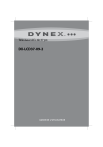
Публичная ссылка обновлена
Публичная ссылка на ваш чат обновлена.